Page 1

Цифровой проектор PB8253/PB8263
Серия Installation
Руководство пользователя
Добро пожаловать
Page 2
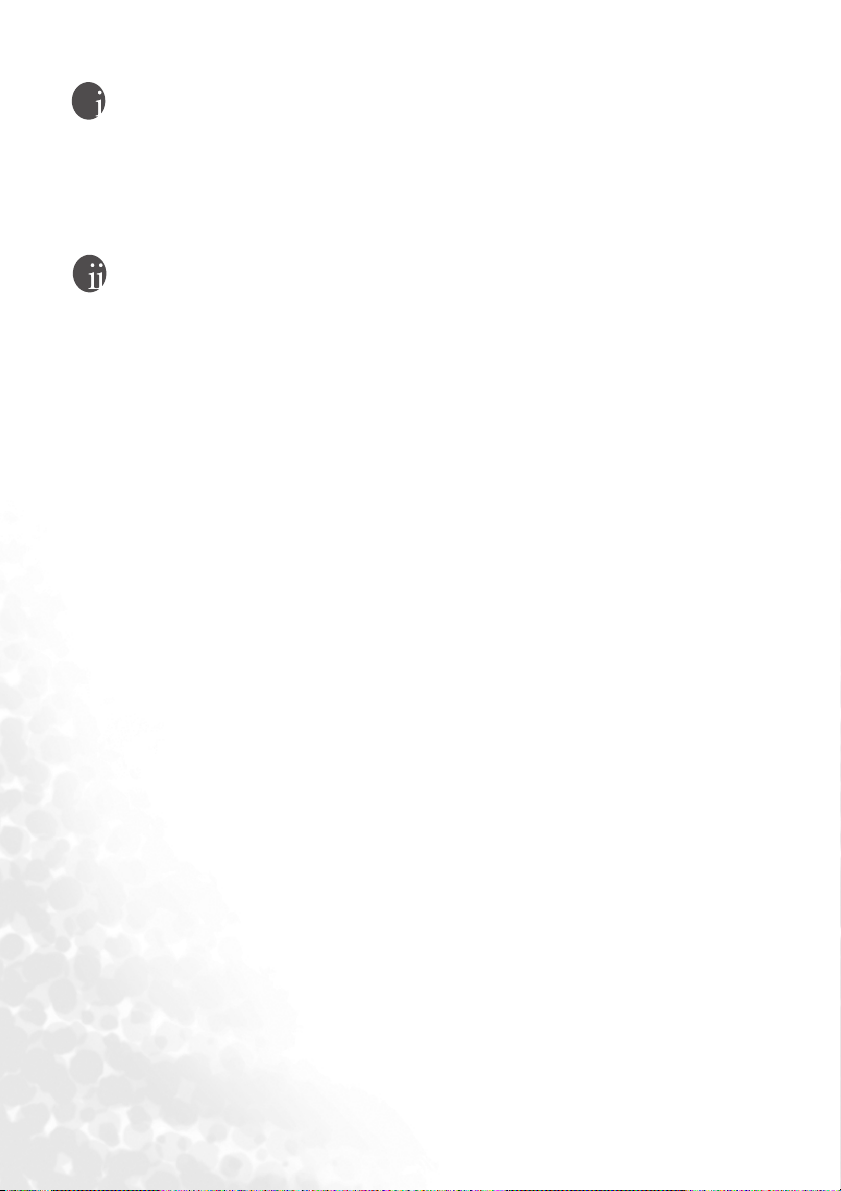
Информация об авторских правах
Copyright 2006 корпорация BenQ. Все права защищены. Воспроизведение, передача,
перезапись, хранение в информационно-поисковых системах, а также перевод на любой язык
(в том числе компьютерный) в любой форме и любым способом (электронным, механическим,
магнитным, оптическим, химическим, ручным и пр.) любой части данного документа без
предварительного письменного разрешения корпорации BenQ запрещены.
Ограничение ответственности
Корпорация BenQ не дает никаких обещаний или гарантий, как явных, так
иподразумеваемых, относительно содержания данного документа, включая любые гарантии
коммерческой пригодности или соответствия определенной цели. Кроме того, корпорация
BenQ сохраняет за собой право пересматривать данную публикацию и время от времени
вносить изменения в его содержание без предварительного уведомления об этих изменениях.
*DLP, Digital Micromirror Device и DMD являются торговыми марки компании Te xas
Instruments. Прочие защищены авторскими правами соответствующих компаний
и организаций.
Page 3
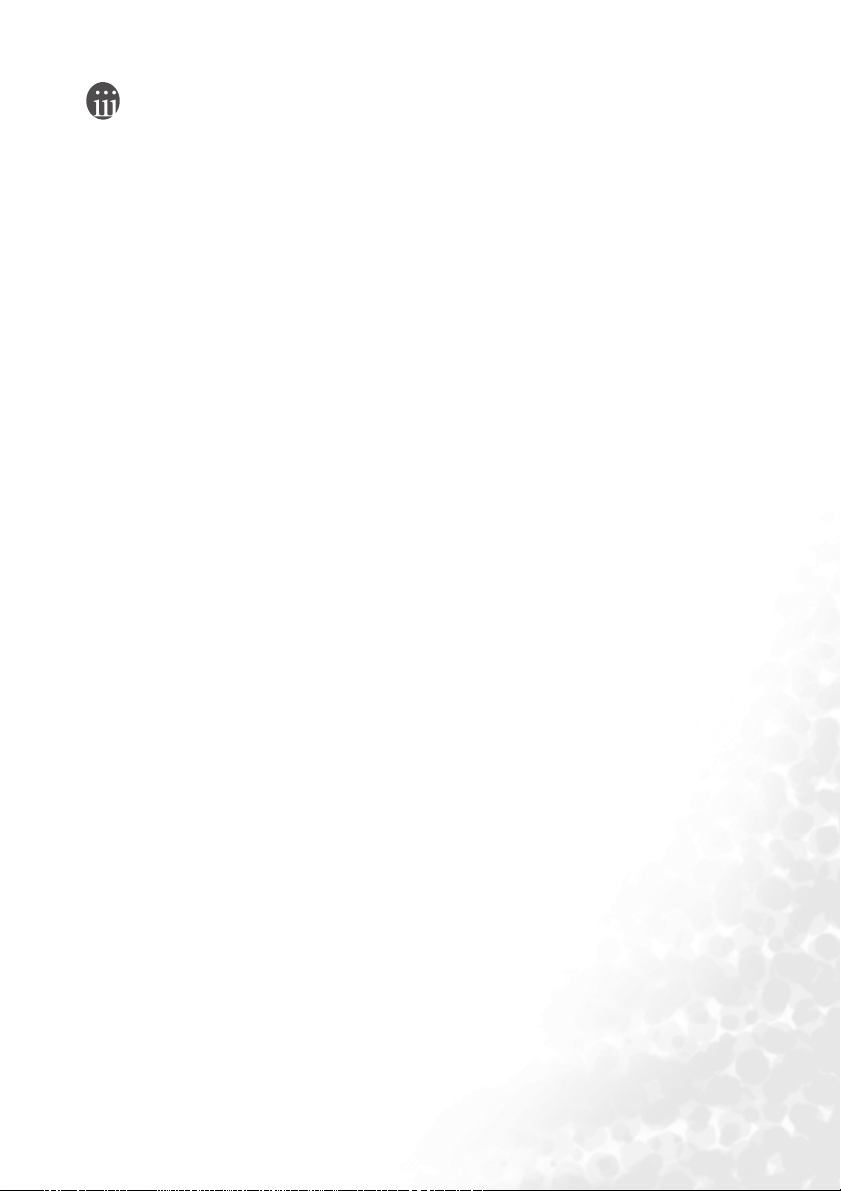
Содержание
Правила техники безопасности .............................5
Введение ..................................................................9
Функциональные возможности проектора.................... 9
Комплект поставки ........................................................ 10
Внешний вид проектора................................................ 11
Элементы управления и функции ................................ 13
Расположение проектора......................................17
Выбор места расположения проектора........................ 17
Правила техники безопасности при монтаже
проектора BenQ на потолке.......................................... 18
Подключение компьютера или монитора ................... 22
Подключение.........................................................22
Подключение компьютера или монитора ................... 22
Подключение источников видеосигнала..................... 25
Порядок работы.....................................................30
Запуск.............................................................................. 30
Переключение входного сигнала ................................. 31
Настройка проецируемого изображения..................... 31
Выбор формата изображения ....................................... 33
Оптимизация изображения ........................................... 34
Работа на большой высоте над уровнем моря ............ 37
Индивидуальная настройка отображения меню
проектора........................................................................ 37
Скрывание изображения ............................................... 38
Постраничное пролистывание изображения............... 38
Фиксация изображения ................................................. 38
Использование лазерной указки при проведении
презентации .................................................................... 39
Работа с функцией PIP (Picture in Picture)................... 39
Выключение проектора ................................................. 40
Работа с экранным меню............................................... 41
Содержание 3
Page 4
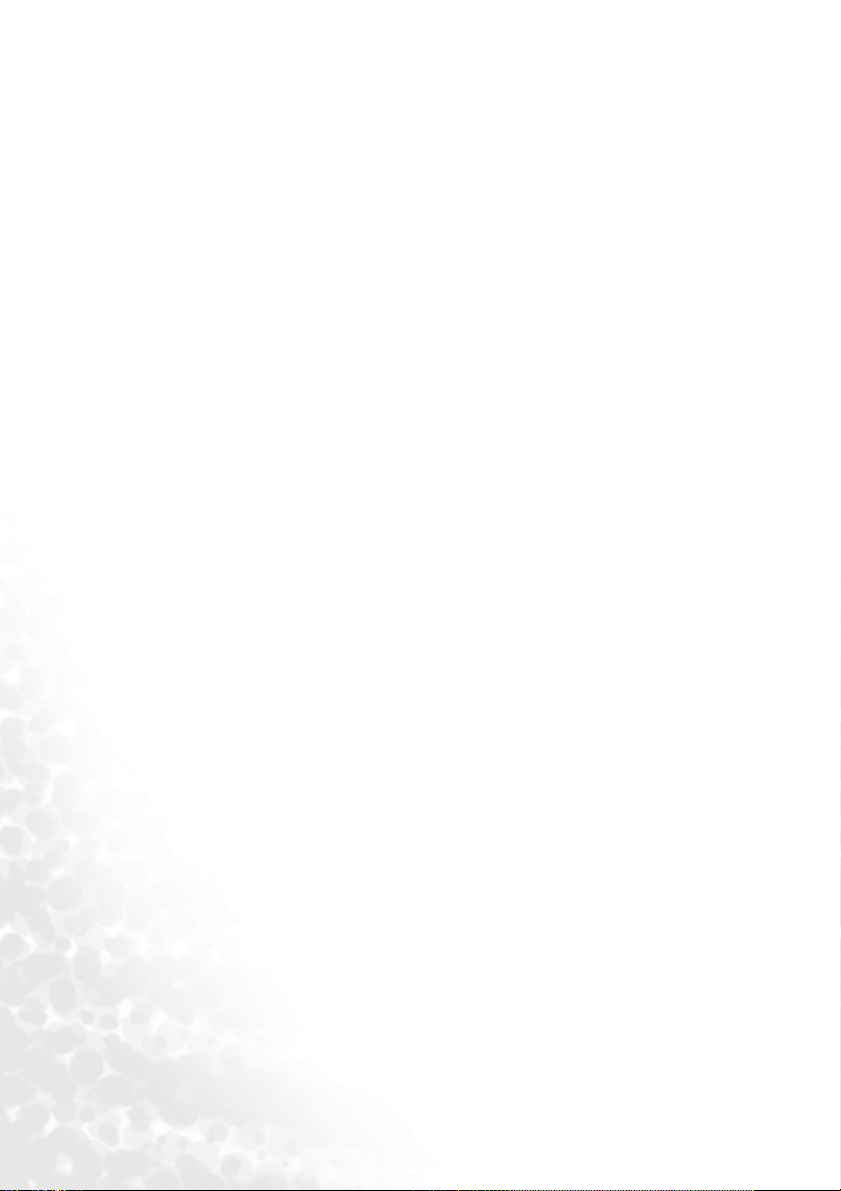
Обслуживание ...................................................... 50
Уход за проектором .......................................................50
Сведения о лампе ...........................................................52
Сведения о температуре ................................................55
Индикаторы ....................................................................56
Поиск и устранение неисправностей ................. 58
Технические характеристики.............................. 60
Характеристики проектора............................................60
Габариты .........................................................................61
Таблица синхронизации ................................................61
Гарантия................................................................ 63
Ограничение гарантии ...................................................63
Соответствие требованиям.................................. 64
Соответствие требованиям FCC...................................64
Соответствие требованиям EEC...................................64
Соответствие требованиям MIC...................................64
Директива WEEE............................................................64
Содержание4
Page 5
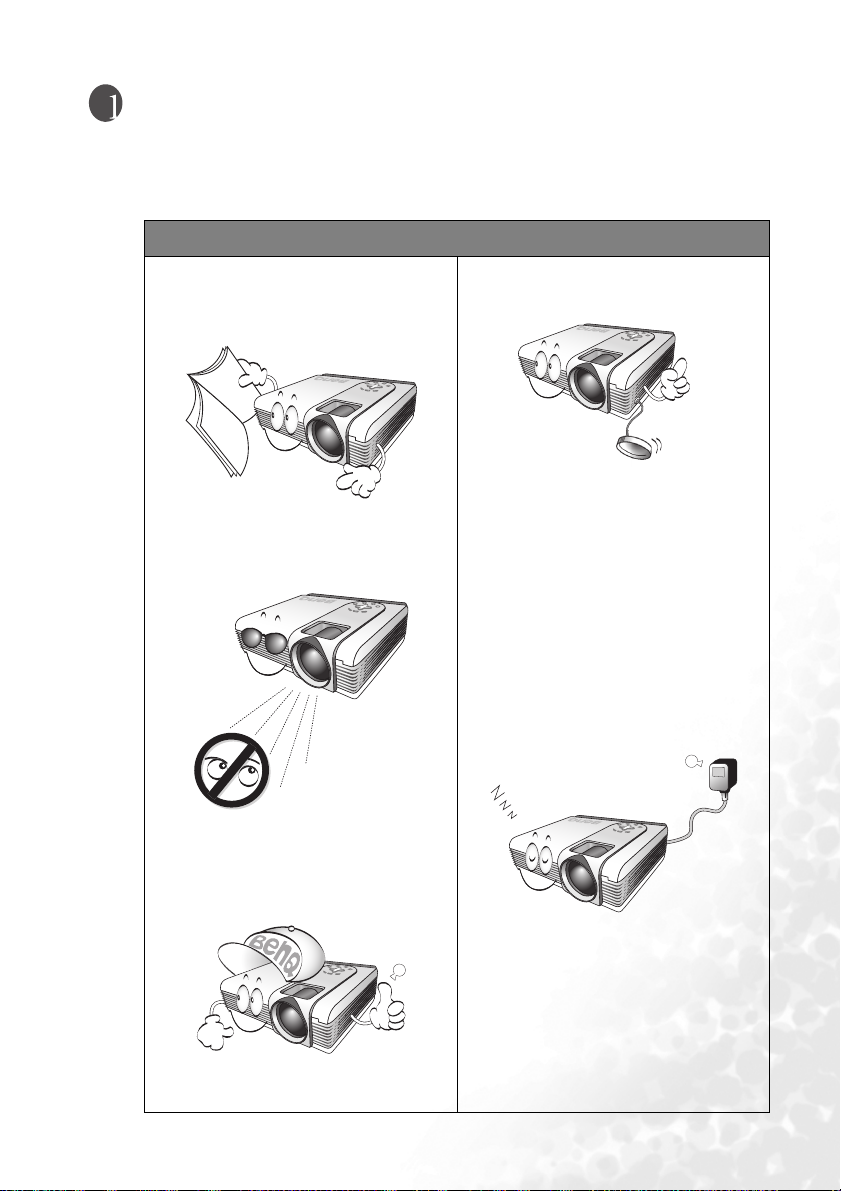
Правила техники безопасности
Проектор BenQ разработан и протестирован в соответствии с последними
стандартами по безопасности оборудования для информационных технологий. Тем не
менее, для обеспечения безопасного использования этого аппарата необходимо
выполнять все инструкции, указанные в данном руководстве и на самом проекторе.
Правила техники безопасности
1. Перед работой с проектором
обязательно прочтите данное
руководство пользователя. Сохраните
его для справки в будущем.
2. Запрещается смотреть в объектив
во время работы проектора.
Интенсивный луч света опасен для
зрения.
4. При включении лампы проектора
обязательно открывайте затвор или
снимайте крышку объектива.
5. В некоторых странах напряжение
в сети НЕ стабильно. Проектор
рассчитаннабезотказную
эксплуатацию при напряжении сети
питания переменного тока от 100 до
240 В, однако сбои питания и скачки
напряжения свыше ±10 В могут
привести к выходу проектора из
строя. Поэтому при опасности сбоев
питания или скачков напряжения
рекомендуется подключать проектор
через стабилизатор напряжения,
фильтр для защиты от
перенапряжения или источник
бесперебойного питания (UPS).
3. При необходимости проведения
ремонта или сервисного
обслуживания следует пользоваться
услугами только квалифицированных
технических специалистов.
6. Во время работы проектора
запрещается закрывать
проекционный объектив каким-либо
предметами - это может привести
к нагреванию и деформированию
этих предметов или даже стать
причиной возгорания. Для
временного выключения лампы
нажмите Blank (Пустой экран) на
проектореилинапультеДУ.
Правила техники безопасности 5
Page 6
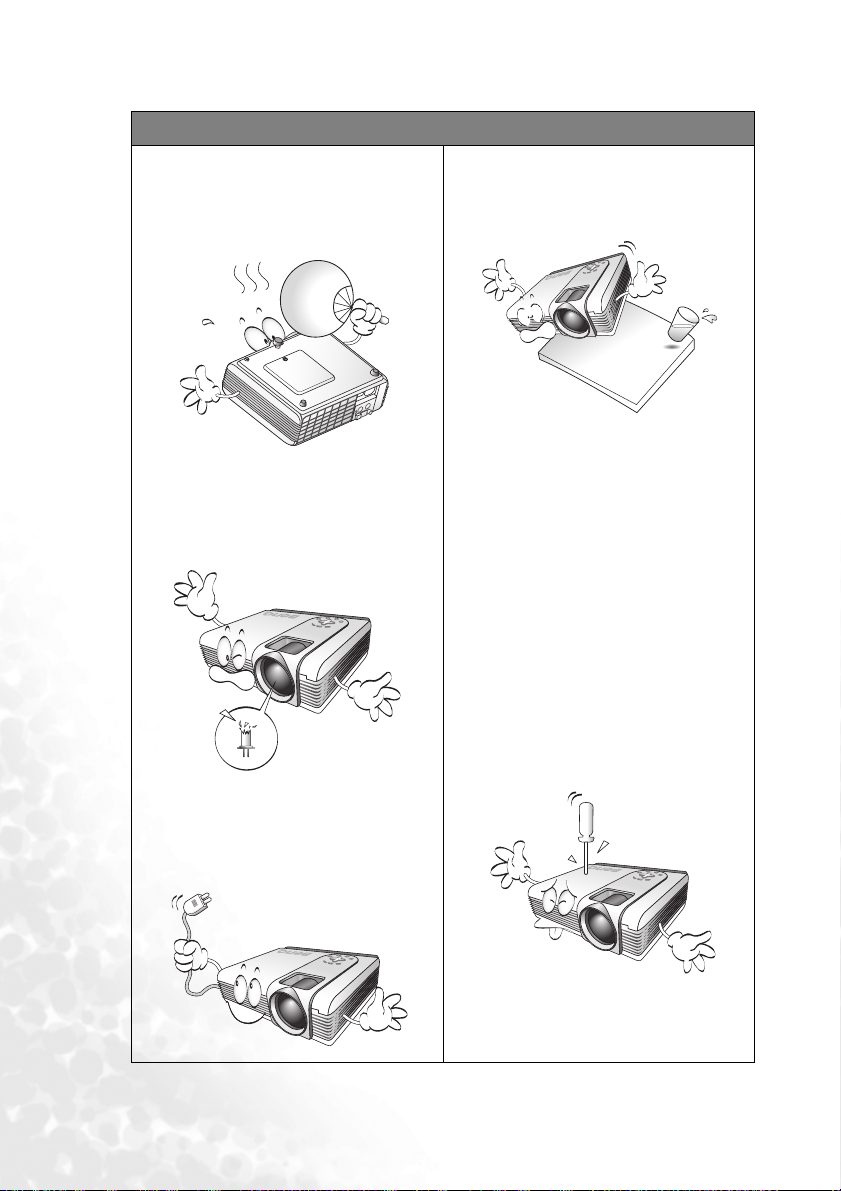
Правила техники безопасности (продолжение)
7. В процессе работы лампа проектора
сильно нагревается. Поэтому перед
извлечением блока для замены
лампы выждите примерно 45 минут,
пока проектор остынет.
8. Не используйте лампы с истекшим
номинальным сроком службы.
В некоторых случаях использование
ламп с истекшим сроком службы
может привести к их разрыву.
9. Запрещается выполнять замену
лампы и других электронных
компонентов, пока вилка шнура
питания проектора не вынута из
розетки.
10. Не устанавливайте проектор на
неустойчивой тележке, стойке или
столе. Падение проектора может
причинить серьезный ущерб.
11. Не пытайтесь самостоятельно
разбирать проектор. Внутри
корпуса находятся детали под
напряжением, контакт с которыми
может привести к смертельному
исходу. Единственным элементом,
обслуживание которого может
осуществляться пользователем,
является лампа, имеющая
отдельную съемную крышку.
Ни при каких обстоятельствах не
следует отвинчивать или снимать
никакиедругиекрышки. Для
выполнения обслуживания
обращайтесь только
к квалифицированным
специалистам.
Правила техники безопасности6
Page 7
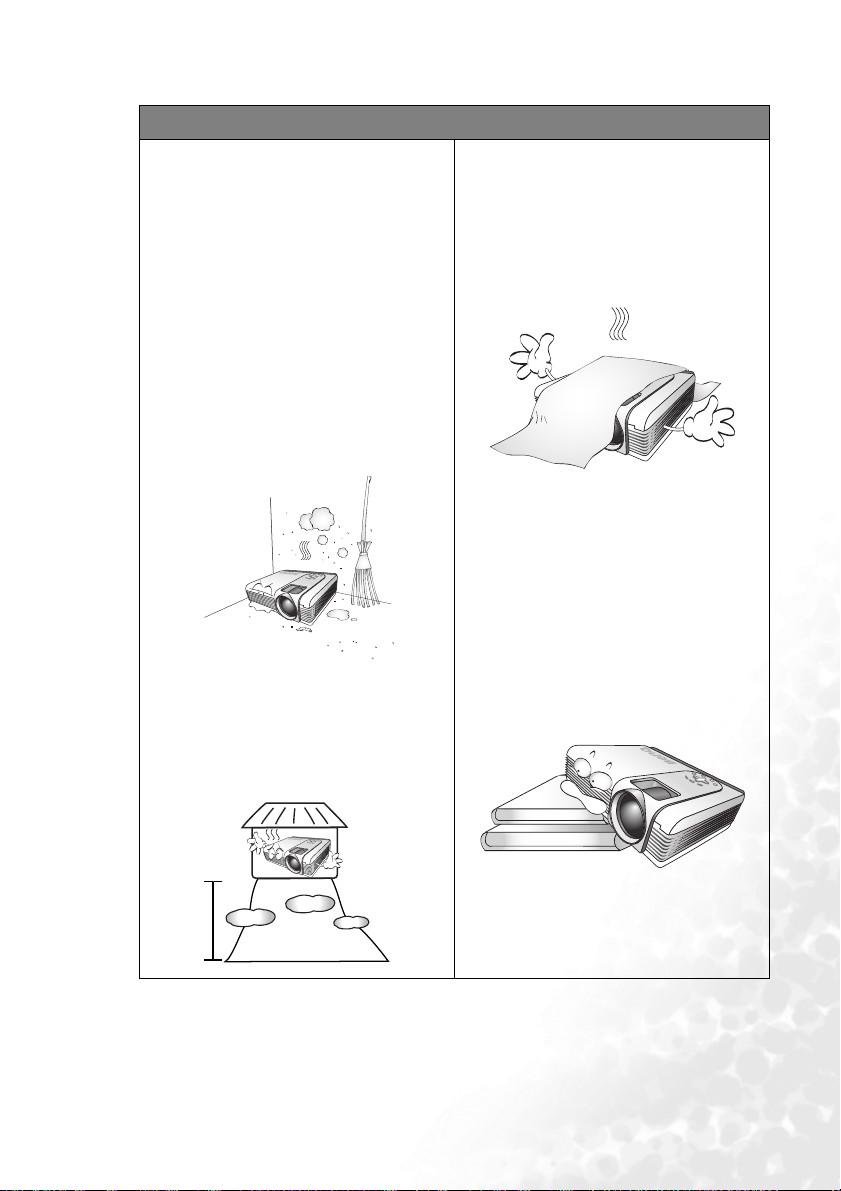
Правила техники безопасности (продолжение)
12. Не устанавливайте проектор
в следующих местах.
- В местах с плохой вентиляцией или
ограниченном пространстве.
Расстояние от стен должно быть не
менее 50 см, а вокруг проектора
необходимо обеспечивать свободную
циркуляцию воздуха.
- В местах с повышенной температурой,
например в автомобиле с закрытыми
окнами.
- В местах с повышенной влажностью,
запыленных или прокуренных - это
может привести к загрязнению
оптических компонентов,что приводит
к сокращению срока службы проектора
и затемнению изображения.
13. Не закрывайте вентиляционные
отверстия.
- Не устанавливайте проектор на одеяле,
на матрасе или на любой другой
мягкой поверхности.
- Не накрывайте проектор тканью и т.д.
- Не размещайте рядом с проектором
легко воспламеняющиеся предметы.
Если большинство вентиляционных
отверстий будет закрыто, то перегрев
внутри проектора может привести
кпожару.
14. Во время работы проектор должен
быть установлен на ровной
горизонтальной поверхности.
- Наклон влево или вправо не должен
превышать 10 градусов, а вперед
- Рядом с автоматической
противопожарной системой
- В местах с температурой окружающего
воздуха выше 40°C
- При высоте над уровнем моря выше
10000 футов.
и назад -15градусов. Работа проектора
в наклонном положении может
привести к нарушению работы или
повреждению лампы.
10000
футов
Правила техники безопасности 7
Page 8
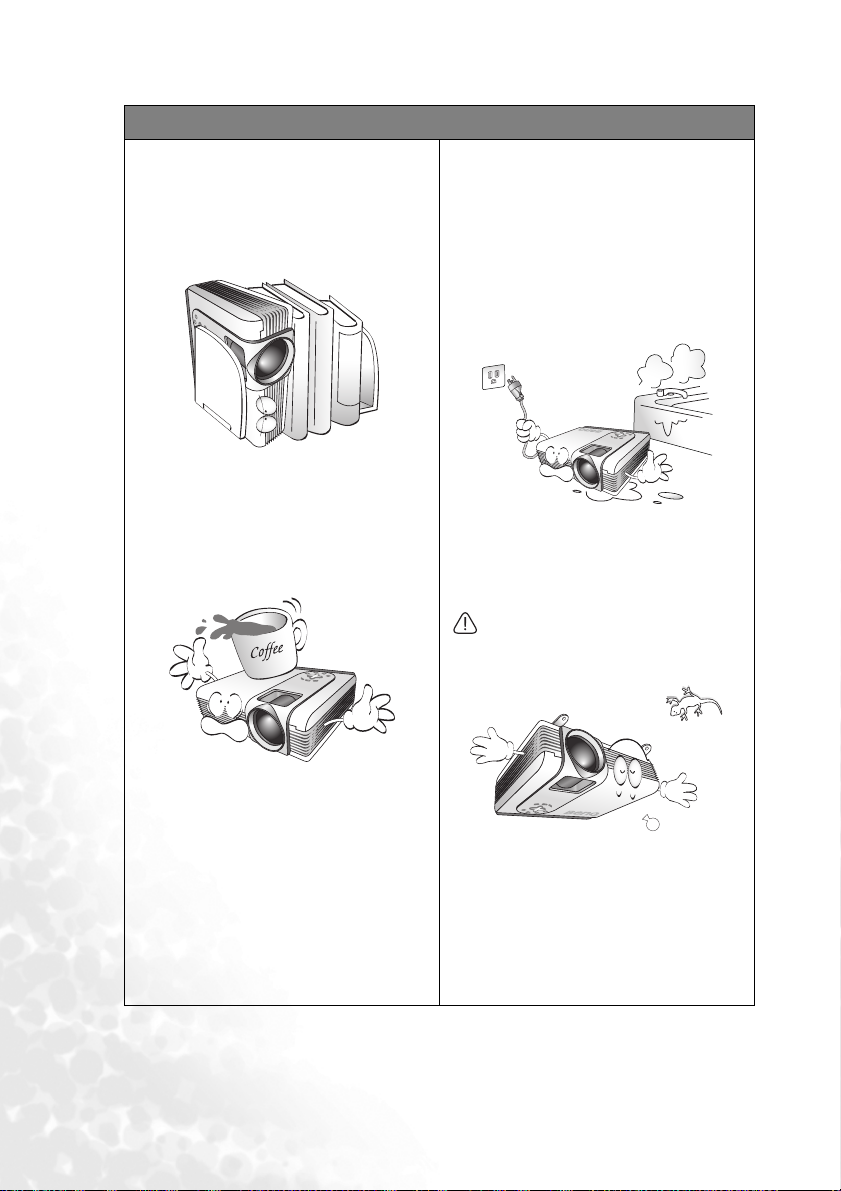
Правила техники безопасности (продолжение)
15. Запрещается хранить проектор
установленным вертикально на
торец. Это может привести
к падению проектора и повлечь за
собой повреждение или выход из
строя.
17. Не ставьте сосуды с жидкостью на
проектор или в непосредственной
близости от него. Попадание
жидкости на проектор может
привести к его неисправности. При
попадании жидкости выньте вилку
шнура питания из розетки
и обратитесь к дилеру BenQ для
проведения обслуживания.
16. Запрещается вставать на проектор
и размещать на нем какие-либо
предметы. Помимо опасности
повреждения самого проектора, это
может привести к несчастному
случаю и травме.
18. Данный проектор предусматривает
возможность зеркального
отображения при монтаже на
потолке.
Для монтажа устройства на потолке
и проверки надежности крепежа
пользуйтесь только комплектом для
монтажанапотолкеBenQ.
19. Во время работы проектора вы
можете ощутить поток теплого
воздуха со специфическим запахом
из вентиляционной решетки
проектора. Это - обычное явление
и не является неисправностью
устройства.
Правила техники безопасности8
Page 9
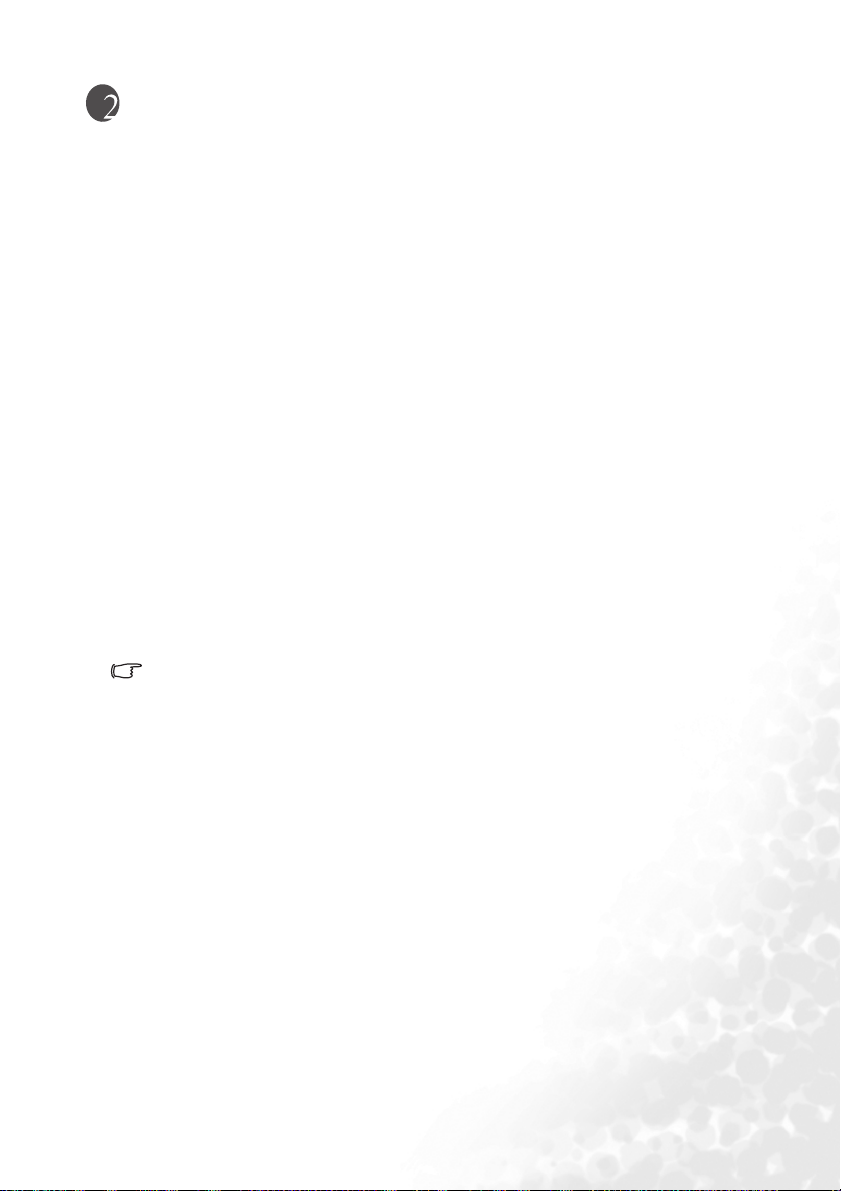
Введение
Функциональные возможности проектора
Мощная оптическая система проектора и удобная в обращении конструкция
обеспечивают высокую надежность и простоту в работе.
Проектор имеет следующие функциональные особенности:
• Высококачественный объектив с ручной настройкой масштабирования
изображения
• Полнофункциональный пульт дистанционного управления с лазерным
указателем
• Кнопка автоматической настройки на оптимальное качество изображения
• Цифровая коррекция трапецеидального искажения изображения
• Возможность регулировки цветового баланса для отображения данных/видео
• Проекционная лампа повышенной яркости
• Возможность отображения 16,7 миллионов цветов
• Экранные меню на нескольких языках
•8стандартных режимов приложения
• Возможность переключения в экономичный режим для снижения
энергопотребления
• Встроенные динамики, обеспечивающие воспроизведение аудиовизуальных
материалов
• Поддержка компонентного видеосигнала формата HDTV (YP
• Два входа для ПК (вход для сигналов RGB и распределенный соединитель
DVI-A) иодинвыходдляПК
• Сменный противопылевой фильтр
• Видимая яркость проецируемого изображения может различаться. взависимости
от освещения, настройки источника входного сигнала/яркости, япрямо
пропорциональна расстоянию проецирования.
• Со временем яркость лампы снижается и может различаться в пределах,
определяемых техническими условиями производителя. Это нормальный
и ожидаемый процесс.
bPr)
Введение 9
Page 10

Комплект поставки
Проектор поставляется с набором кабелей, необходимых для подключения к ПК
и видеоаппаратуре. Осторожно распакуйте комплект и убедитесь в наличии всех
указанных ниже деталей. В случае отсутствия каких-либо из указанных деталей
обратитесь по месту приобретения комплекта.
Стандартные принадлежности
Состав комплекта принадлежностей соответствует вашему региону, поэтому некоторые
принадлежности могут отличаться от приведенных на иллюстрациях.
Проектор
Руководство пользователя Краткое руководство
Кабель VGA Кабель USB Шнур питания
Кабель аудиосигнала ПК Видеокабель
Мягкая сумка для
переноски
Дополнительные принадлежности
1. Комплект для монтажа на потолке
2. Запасной блок лампы
3. Presentation Plus
4. Комплект противопылевого фильтра
Пульт ДУ с батареями
Руководство пользователя
на компакт-диске
Введение10
Page 11
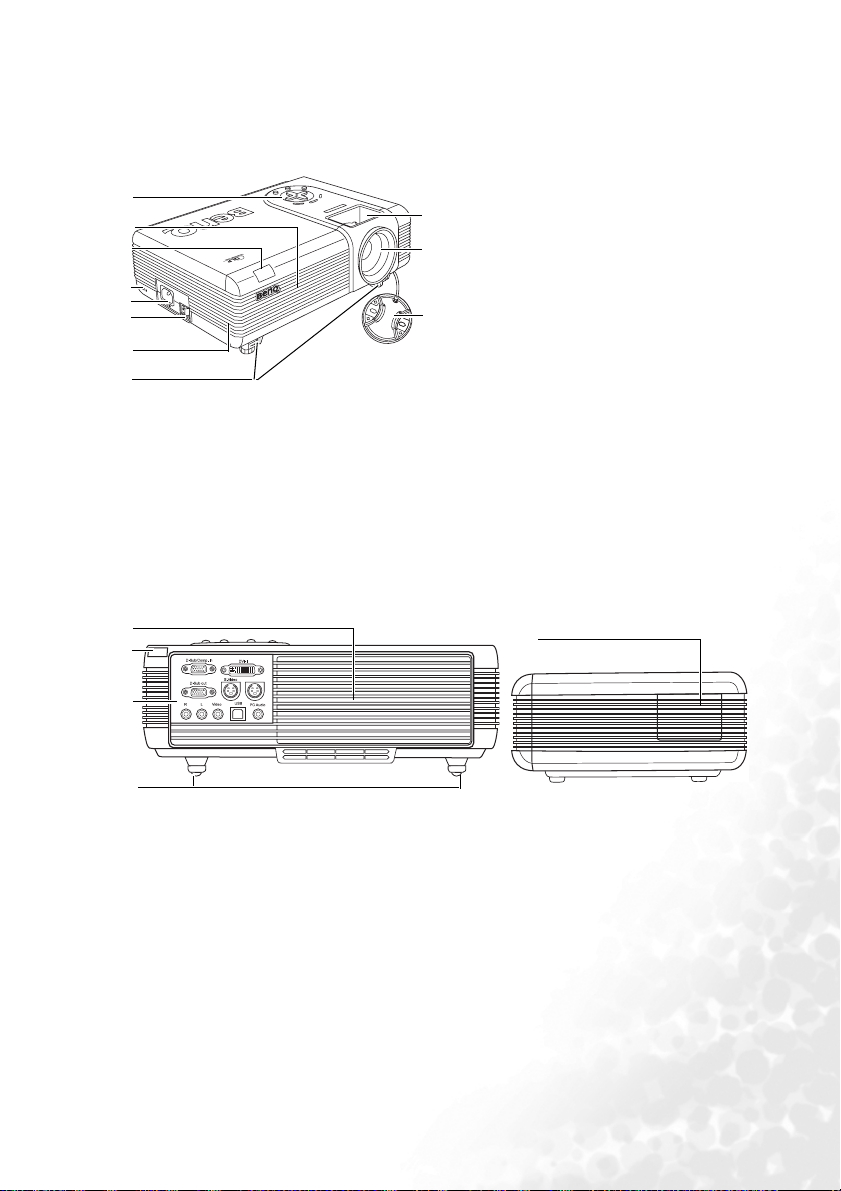
Внешний вид проектора
Вид спереди / сверху
1. Внешняя панель управления
1
2
3
4
5
6
7
8
9
10
11
Вид сзади/сбоку
Дополнительную информацию о подключении различного оборудования см.
вразделе"Подключение" на стр.22.
Подробнее см. раздел "Проектор" на
стр.13.
2. Вентиляционное отверстие (впуск
охлаждающего воздуха)
3. Передний инфракрасный датчик ДУ
4. Разъем для замка Kensington (защита
от кражи)
5. Гнездо шнура питания
6. Главный выключатель питания
7. Решетка фильтра
8. Кнопки быстро выпускающихся
регуляторов
9. Кольцо фокусировки и регулятор
масштаба
10. Проекционный объектив
11. Крышка объектива
12
13
14
15
12. Вентиляционное отверстие (выпуск
нагретого воздуха)
13. Задний инфракрасный датчик ДУ
14. Панель разъемов
Подробнее см. раздел "Панель разъемов"
на стр.12.
16
15. Задний регулятор наклона
16. Боковая крышка фильтра
Введение 11
Page 12
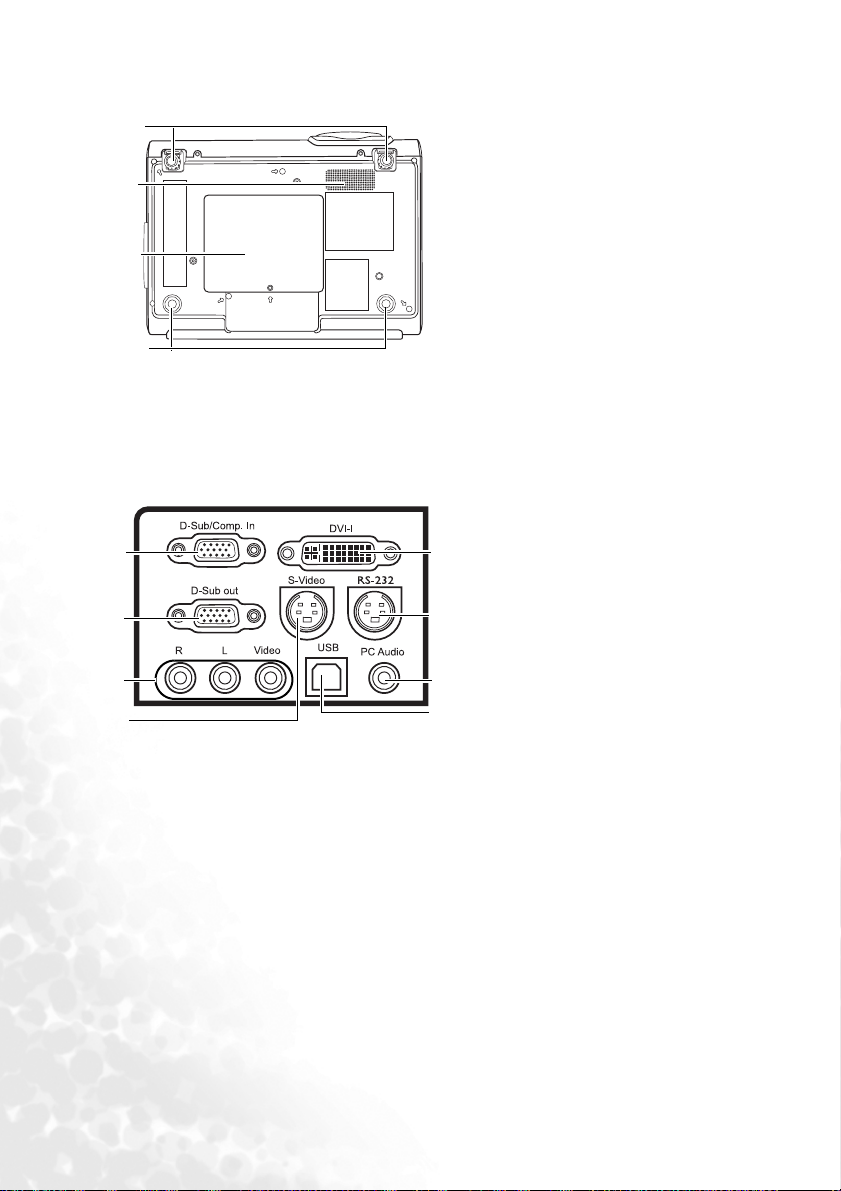
Вид снизу
17
18
19
20
Панель разъемов
21
22
23
24
17. Передний регулятор наклона
18. Решетка динамика
19. Крышка лампы
20. Задний регулятор наклона
21. Гнездо входного сигнала RGB
(ПК)/компонентный видеовход
(YPbPr/ YCbCr)
22. Гнездо выходного сигнала RGB
23. Аудио-(Левый/правый
динамик)/видеовходы
24. Гнездо входного сигнала
25
26
27
28
S-Video
25. Входное гнездо сигнала DVI-I
поддерживает видеосигнал
DVI-D и сигнал DVI-A PC
26. Порт сигнала управления
RS 232
Для внешних систем
управления, используется
специалистами по техническому
обслуживанию.
27. Вход аудиосигнала ПК
28. Гнездо USB
Введение12
Page 13
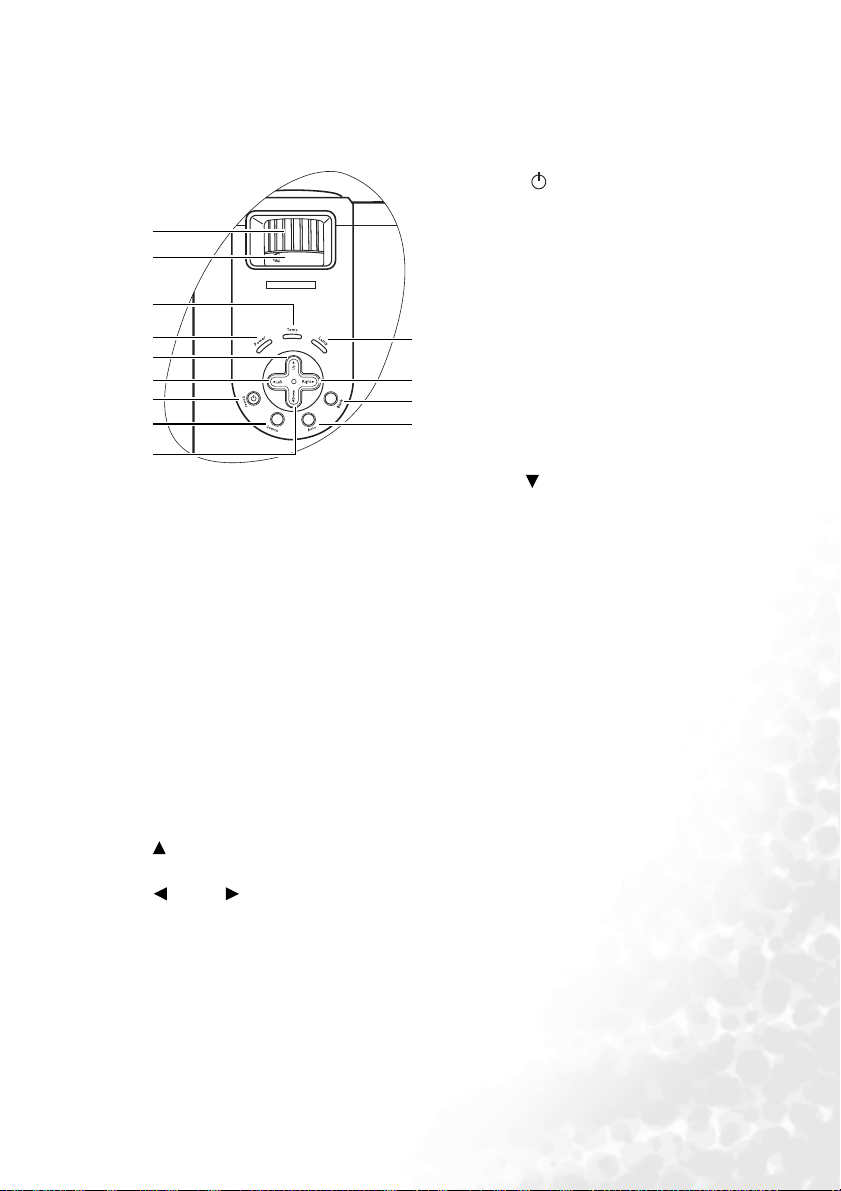
Элементы управления и функции
Проектор
I
7. Питание
Включение и выключение
1
2
3
4
5
6
7
8
9
1. Регулятор фокуса
Регулирует фокусное расстояние объектива
для проецируемого изображения. Подробнее
см. "Точная настройка размера и резкости
изображения" на стр.32.
2. Регулятор масштаба
Регулирует размер изображения. Подробнее
см. "Точная настройка размера и резкости
изображения" на стр.32.
3. Индикатор температуры
Загорается или мигает красным цветом при
перегреве проектора. Подробнее см.
"Индикаторы" на стр.56.
4. Индикатор питания
Горит или мигает во время работы или
в режиме ожидания проектора. Подробнее
см. "Индикаторы" на стр.56.
5. Exit (Выход)
Выход с сохранением настроек меню.
6. Влево/ Вправо
Коррекция трапеции в верхней или нижней
части проецируемого изображения.
При включенном экранном меню
используется для перемещения выделения
влево или вправо или для настройки.
Подробнее см. "Коррекция
трапецеидального искажения" на стр.34
и "Порядок работы с меню" на стр.43.
10
6
11
12
проектора. Подробнее см.
"Запуск" на стр.30
и "Выключение проектора" на
стр.40.
8. Source (Источник)
Последовательный выбор
аналогового сигнала RGB,
DVI-A, DVI-D, аналогового
сигнала YPbPr, S-Video или
композитного видео. Подробнее
см. "Переключение входного
сигнала" на стр.31.
9. Menu (Меню)
Включает экранное меню команд
управления.
При включенном экранном меню
используется для перемещения
выделения вниз.
Подробнее см. "Порядок работы
сменю" на стр.43.
10. Индикатор лампы
Показывает состояние лампы.
Горит или мигает в случае
нарушения нормальной работы
лампы. Подробнее см.
"Индикаторы" на стр.56.
11. Blank (Пустой экран)
Убирает изображение с экрана.
Можно нажать Пусто на
проектореилипультеДУ, чтобы
вновь вывести изображение на
экран. Подробнее см. "Скрывание
изображения" на стр.38.
12. Auto (Авто)
Автоматически определяет
оптимальное время отображения
текущего изображения.
Подробнее см. "Автоматическая
настройка изображения" на
стр.32.
Введение 13
Page 14
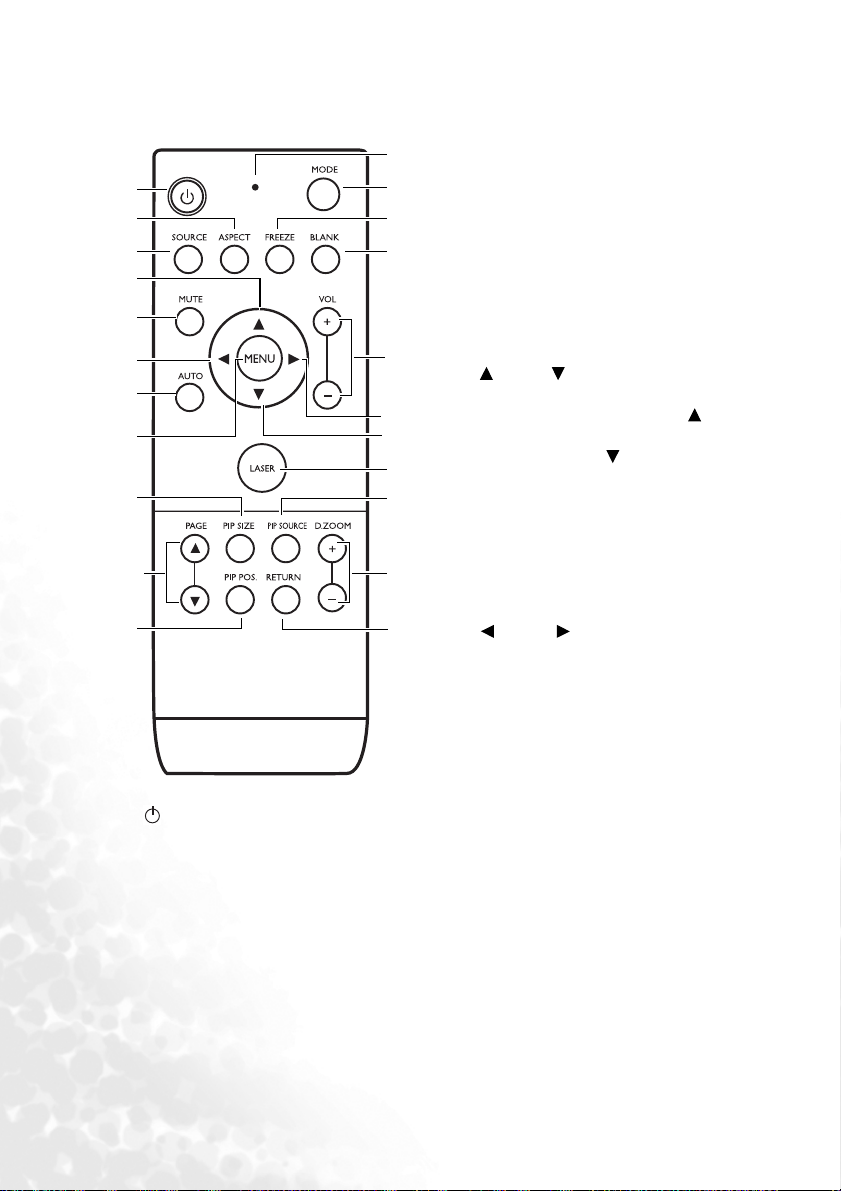
Пульт ДУ
1
2
3
4
5
6
7
8
9
10
11
I
1. Питание
Переключение между режимами работы
и ожидания проектора.
Когда проектор находится в режиме
ожидания нажмите один раз, чтобы
включить проектор.
Когда проектор находится в рабочем
режиме, нажмите два раза, чтобы
переключить проектор в режим
ожидания.
Подробнее см. "Запуск" на стр.30
и "Выключение проектора" на стр.40.
2. ASPECT (Формат)
12
13
14
15
16
6
4
17
18
19
20
Выбор формата изображения
в соответствии с типом входного
сигнала. Подробнее см. "Выбор
стандартного режима" на стр.35.
3. SOURCE (Источник)
Последовательный выбор
аналогового сигнала RGB, DVI-A,
DVI-D, аналогового сигнала YPbPr,
S-Video или композитного видео.
Подробнее см. "Переключение
входного сигнала" на стр.31.
4. Вверх, Вниз
При активации экранного меню
нажмите кнопку для выхода Вверх
сохранения настроек меню.
Нажмите кнопку Вниз для
отображения экранного меню
и перемещения выделения вверх.
Подробнее см. "Порядок работы
с меню" на стр.43.
5. Mute (Выкл. звука)
Используется для включения
и выключения воспроизведения
звука.
6. Влево, Вправо
Коррекция трапеции в верхней или
нижней части проецируемого
изображения.
При включенном экранном меню
используется для перемещения
выделения влево или вправо или для
настройки.
Подробнее см. "Коррекция
трапецеидального искажения" на
стр.34и "Порядок работы с меню" на
стр.43.
7. Auto (Авто)
Автоматически определяет
оптимальные настройки отображения
текущего изображения.Подробнее
см. "Автоматическая настройка
изображения" на стр.32.
8. MENU (Меню)
Включение экранного меню. Выход
с сохранением настроек меню.
Подробнее см. "Порядок работы
с меню" на стр.43.
Введение14
Page 15
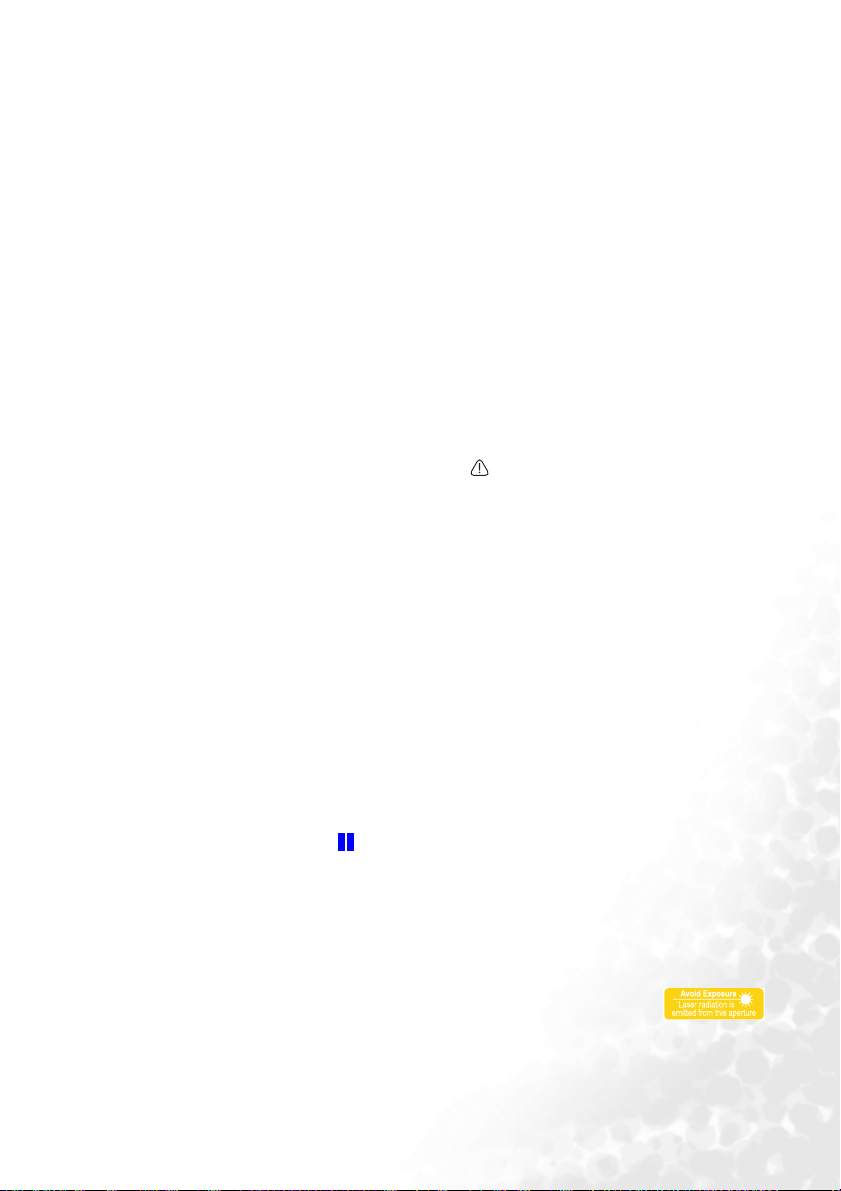
9. PIP Size (Размер PIP картинки)
Выбор нужного размера PIP
картинки. Подробнее см. "Работа
с функцией PIP (Picture in Picture)"
на стр.39.
10. ПЕРЕЛИСТЫВАНИЕ ВВЕРХ
иВНИЗ
С помощью этих кнопок можно
осуществлять управление
программой отображения
(на подключенном ПК),
поддерживающей команды
перелистывания вверх/вниз
(например, Microsoft PowerPoint).
Подробнее см. "Постраничное
пролистывание изображения" на
стр.38.
11. PIP Pos. (Положение PIP
картинки)
Выбор нужного положения PIP
картинки. Подробнее см. "Работа
с функцией PIP (Picture in Picture)"
на стр.39.
12. Световой индикатор
Загорается красным светом при
нажатии каких-либо кнопок на
пульте ДУ.
13. MODE (Режим)
В зависимости от выбранного
входного сигнала, можно
использовать различные параметры
настройки изображения. Подробнее
см. "Выбор стандартного режима"
на стр.35.
14. FREEZE (Стоп-кадр)
При нажатии FREEZE (Стоп-
кадр) изображение фиксируется.
В правом нижнем углу экрана
отображается значок "".Для
отмены этой функции снова
нажмите кнопку Freeze (Стоп-
кадр). Подробнее см. "Фиксация
изображения" на стр.38.
15. Blank (Пустой экран)
Убирает изображение с экрана.
Нажмите кнопку Blank (Пустой
экран) на проекторе или пульте ДУ
для вывода изображения на экран.
Подробнее см. "Скрывание
изображения" на стр.38.
16. VOLUME (Громкос ть)+/-
Увеличение или уменьшение
уровня громкости.
17. Указатель LASER (Лазер)
Лазерная указка для проведения
презентаций.
Лазерная указка используется при
демонстрации презентаций. При
нажатии кнопки появляется луч
красного света и загорается
красный светодиодный индикатор.
ПРЕДУПРЕЖДЕНИЕ. Запрещается
смотреть в окно излучения лазера
и направлять лазерный луч на себя
и других людей. Перед
использованием прочтите
предупреждения сзади пульта ДУ
и прилагающуюся "Информациюдля
пользователя".
18. PIP Source (Источник PIP
картинки)
Выбор нужного источника PIP
картинки.
Подробнее см. "Работа с функцией
PIP (Picture in Picture)" на стр.39.
19. DIGITAL ZOOM (Цифровой
регулятор масштаба)+/-
Увеличивает или уменьшает размер
проецируемого изображения.
20. RETURN (Возврат)
Восстанавливает исходный
масштаб проецируемого
изображения.
Подробнее см. "Поиск деталей на
изображении" на стр.32.
Предупреждения на задней стороне пульта ДУ
Лазерное излучение с видимым лучом. Для непрерывного вывода
луча необходимо нажать и удерживать кнопку LASER.
Лазерная указка - это не игрушка. Родители должны помнить об
опасности энергии лазерного луча и хранить указку в недоступном для детей месте.
Для безопасной работы с лазерной указкой см. предупреждение на задней стороне
пульта ДУ.
Введение 15
Page 16
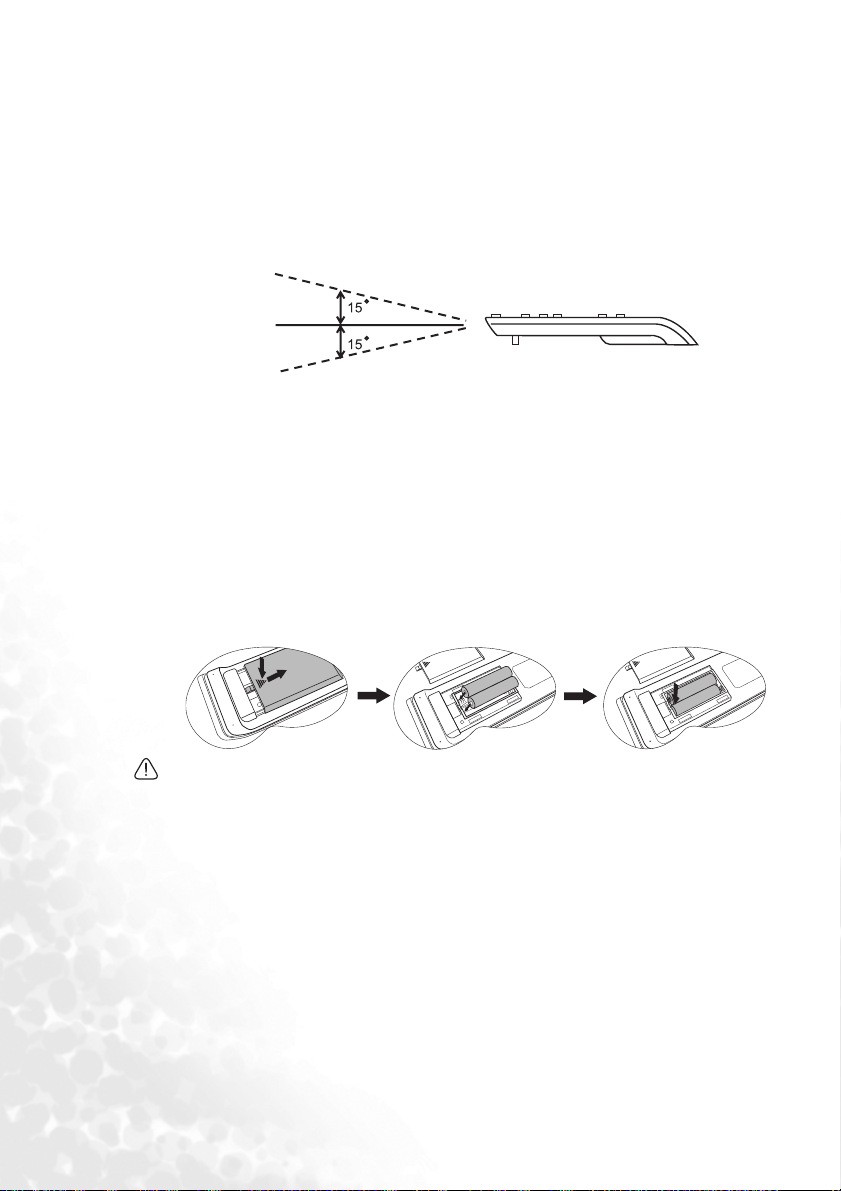
Рабочий диапазон пульта ДУ
Инфракрасные датчики пульта ДУ расположены на передней и задней стороне
проектора. Для обеспечения нормальной работы пульт ДУ должен находиться
перпендикулярно и в секторе 30 градусов от ИК датчиков на проекторе. Расстояние
между пультом и датчиками должно быть не более 6 метров.
Следитезатем, чтобы между пультом ДУ и инфракрасными датчиками проектора не
было препятствий, мешающих прохождению инфракрасного луча.
6 м
Батареи пульта ДУ
1. Чтобы открыть крышку батарейного отсека, переверните пульт ДУ обратной
стороной вверх, нажмите пальцем отметку на крышке и сдвиньте ее
в направлении, указанном стрелкой. как показано на рисунке. Крышка снимется.
2. Удалите имеющиеся внутри батареи (если необходимо) и установите две
батареи AAA, соблюдая полярность в соответствии с инструкциями на дне
батарейного отсека. Положительный полюс соответствует (+), аотрицательный
полюс соответствует (-).
3. Установите на место крышку, выровняв ее и задвинув на место. Щелчок говорит
отом, что крышка уже закрыта.
1
2
3
• Не оставляйте пульт ДУ и батареи в местах с высокой температурой или
влажностью - например, вкухне, в ванне, всауне, в солярии или в автомобиле
с закрытыми стеклами.
• Для замены обязательно используйте элементы рекомендованного изготовителем
типа или аналогичные.
• Утилизируйте использованные батареи в соответствии с инструкциями
изготовителя и местными законами об охране окружающей среды.
• Запрещается сжигать батареи. Это может привести к взрыву.
• Для предотвращения протечки батареи следует вынимать использованную
батарею, а также извлекать ее при длительном перерыве в использовании пульта
ДУ.
Введение16
Page 17
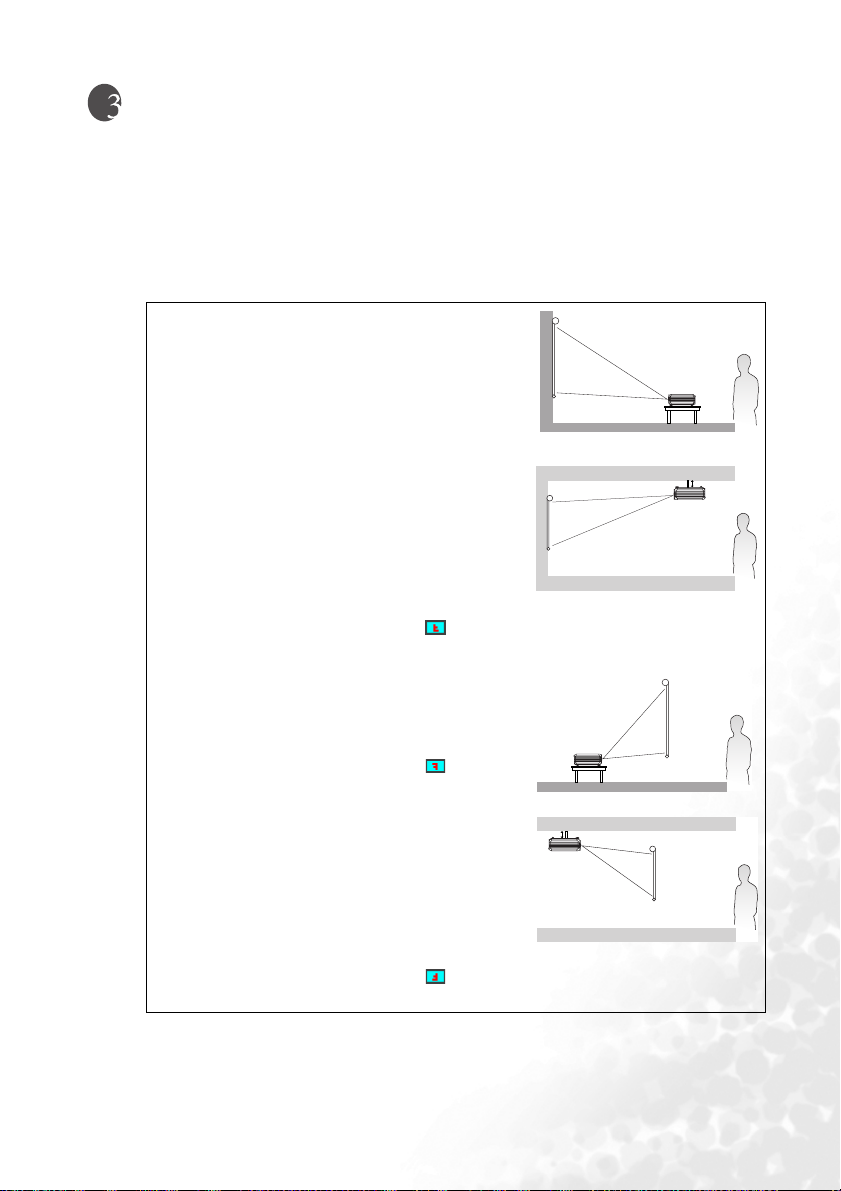
Расположение проектора
Выбор места расположения проектора
Проектор рассчитан на установку в следующих четырех положениях:
1. На полу перед экраном;
2. На потолке перед экраном;
3. На полу позади экрана;
4. На потолке позади экрана;
I. Фронтальное расположение, крепление
кполу
Выберите это расположение, если проектор
установлен на столе спереди экрана. Это самый
распространенный способ расположения
проектора, обеспечивающий быструю установку
и демонтаж.
II. Фронтальное расположение, крепление
к потолку
При данном способе расположения проектор
подвешивается в перевернутом положении под
потолком спереди экрана.
Для крепления проектора на потолке необходимо
приобрести комплект BenQ для монтажа
проектора на потолке.
После включения проектора задайте в меню
Source (Источник)>Mirror (Зеркало).
III. Напросвет, крепление к полу
Проектор располагается на полу сзади экрана.
Для установки в этом положении требуется
специальный экран для проецирования сзади.
После включения проектора задайте в меню
Source (Источник)>Mirror (Зеркало).
IV. Напросвет, крепление к потолку
При данном способе расположения проектор
подвешивается в перевернутом положении под
потолком за экраном.
Обратите внимание, что для установки
в указанном положении необходим специальный
экран для проекции напросвет и комплект BenQ
для монтажа проектора на потолке.
После включения проектора задайте в меню
Source (Источник)>Mirror (Зеркало).
Выбор положения установки зависит от конкретного помещения и предпочтения
пользователя. Следует учитывать размер и расположение экрана, местоположение
сетевой розетки, а также расположение остального оборудования и расстояние от
него до проектора.
Расположение проектора 17
Page 18
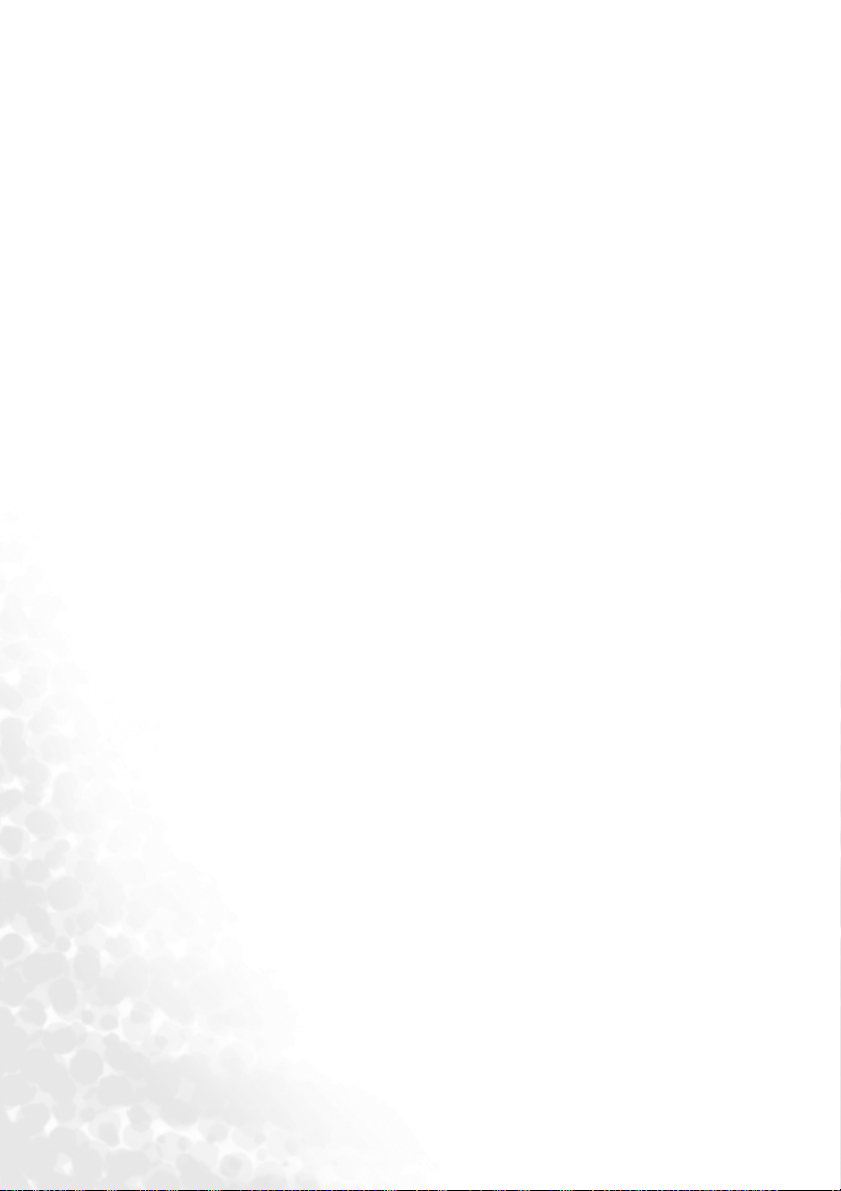
Правила техники безопасности при монтаже проектора BenQ на потолке
Мы желаем вам многих часов приятной работы с проектором BenQ. Поэтому, для
предотвращения травм и повреждения оборудования, просим вас соблюдать
следующие правила техники безопасности.
При монтаже проектора на потолке настоятельно рекомендуется пользоваться
комплектом для монтажа на потолке проектора BenQ, а также проверять безопасность
и надежность установки.
Использование комплектов для монтажа на потолке производства других компаний
кроме BenQ, повышает опасность падения проектора с потолка вследствие
неправильного крепления или применения болтов неподходящего диаметра или
длины.
Комплект BenQ для монтажа проектора на потолке можно приобрести там же, где был
приобретен проектор BenQ. Компания BenQ рекомендует также отдельно приобрести
защитный кабель, совместимый с замком типа Kensington, и надежно прикрепить его
к предусмотренному на проекторе слоту для замка Kensington и к основанию
монтажного кронштейна. Это позволит предотвратить падение проектора в случае его
отсоединения от монтажного кронштейна.
Расположение проектора18
Page 19
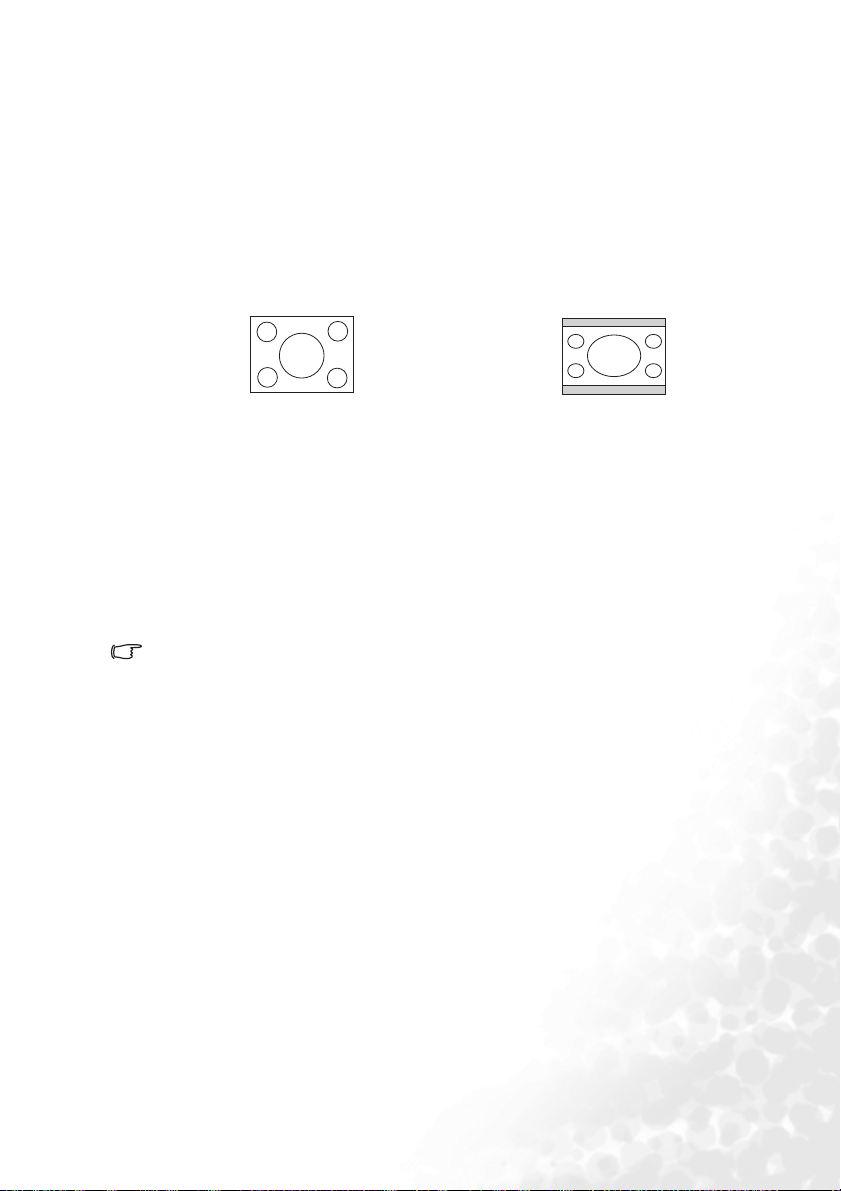
Получение нужного размера проецируемого изображения
Размер проецируемого изображения зависит от расстояния между объективом
проектора и экраном, настройки масштабирования и видеоформата.
Максимальное (исходное) разрешение проектора составляет 1024 x 768 пикселей, что
представляет собой формат 4:3. Для того, чтобы обеспечить полномасштабную 16:9
(широкоэкранную) проекцию изображения, проектор может менять размер и формат
широкоэкранного изображения в соответствии с исходной шириной проектора. При
этом высота изображения пропорционально уменьшается и составляет 75% исходной
высоты изображения проектора.
Изображение в формате 4:3 вобласти
отображения с форматом 4:3
Таким образом, изображение в формате 16:9 не использует 25% высоты изображения
вформате4:3, отображаемое данным проектором. Эта часть будет отображаться
в виде темных полос сверху и снизу (12.5% по высоте, соответственно) области
отображения, проектируемой в формате 4:3 при отображении изображения в формате
16:9 в центре проецируемой области отображения в формате 4:3 по вертикали.
При определении положения проектора необходимо учитывать его назначение
и формат входного сигнала. Все входные сигналы (за исключением компонентного
видео с сигналом в формате 16:9) будут отображаться в формате 4:3 (для этого
потребуется дополнительно 33% высоты отображения по отношению к области
отображения в формате 16:9).
ВНИМАНИЕ! Не выбирайте постоянное расположение проектора исходя из проекции
вформате16:9, если вам всегда будет нужно выбирать входной сигнал (любой, кроме
композитного видео с сигналом в формате 16:9).
Проектор всегда должен располагаться на ровной горизонтальной плоскости
(например, на столешнице), а его луч должен быть направлен строго
перпендикулярно (90°, под прямым углом) по отношению к горизонтальному центру
экрана. Это позволит предотвратить искажение изображения, вызванное проекцией
под углом (или проекцией на поверхность, имеющую углы).
Луч современного цифрового проектора направлен не строго вперед (как луч старого
пленочного кинопроектора), а имеет небольшое угловое отклонение вверх над
горизонтальной плоскостью проектора. Это сделано для того, чтобы проектор можно
было легко установить на столе и проецировать изображение на экран, нижний край
которого располагается выше уровня стола. При этом изображение на экране
становится видно всем присутствующим в комнате.
При установке проектора на потолке его необходимо монтировать в перевернутом
положении, чтобы луч проектора имел небольшой наклон вниз.
Как видно на схеме, приведенной на странице 21, нижний край проецируемого
изображения смещается в вертикальном направлении относительно горизонтальной
плоскости проектора.(При установке проектора на потолке это относится к верхнему
краю проецируемого изображения).
Если проектор располагается на большем удалении от экрана, размер проецируемого
изображения увеличивается- соответственно, пропорционально увеличивается
вертикальное смещение.
Изображение в формате 16:9 в области
отображения с форматом 4:3
Расположение проектора 19
Page 20
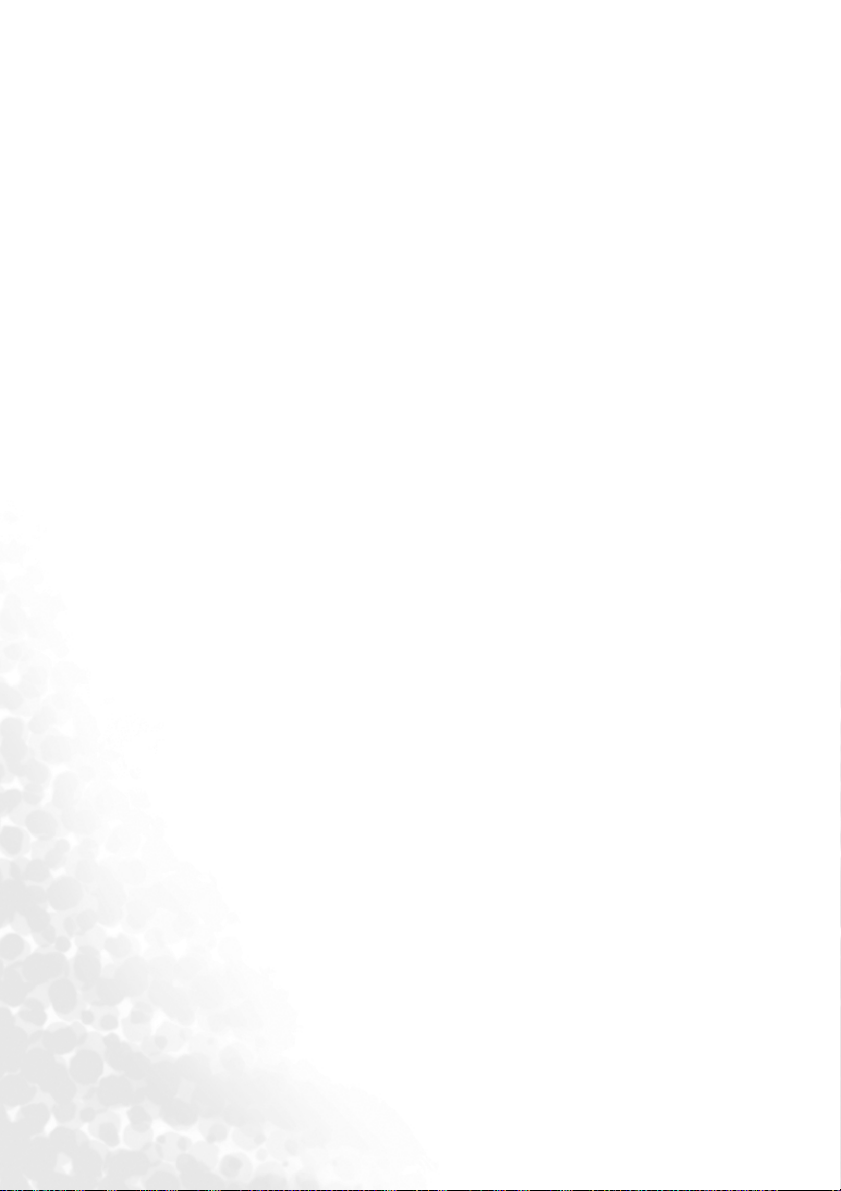
При определении положения экрана и проектора необходимо учесть как размер
проецируемого изображения, так и величину вертикального смещения, которые
прямо пропорциональны расстоянию от проектора до экрана.
BenQ предлагает таблицу размеров экрана в формате 4:3, чтобы помочь вам выбрать
идеальное расположение для вашего проектора. Учитывать следует два размера,
аименно, расстояние от центра экрана в перпендикулярной горизонтальной
плоскости (расстояние проецирования) и вертикальное смещение проектора по
высоте относительно горизонтального края экрана (смещение).
Определение положения проектора для заданного размера экрана:
1. Выберите размер экрана.
2. Пользуясь таблицей, найдите значение, наиболее близкое к размеру вашего
экрана, в левом столбце "Диагональ экрана 4:3". С помощью полученного
значения найдите в той же строке справа соответствующее среднее расстояние
от экрана в столбце "Среднее значение". Данное значение и будет представлять
собой расстояние проецирования.
3. В той же строке в правом столбце найдите и запишите значение смещения.
Найденное значение будет соответствовать вертикальному смещению проектора
относительно края экрана.
4. Рекомендуемое положение для проектора совпадает с перпендикуляром
к горизонтальному центру экрана и находится на расстоянии от экрана,
полученном ранее в п.2.При этом используется величина смещения,
полученная ранее в п.3.
Например, при 120-дюймовом экране среднее расстояние проецирования составляет
4432 мм и имеет вертикальное смещение 302 мм.
При установке проектора в другое положение (в отличие от рекомендуемого) вам
потребуется наклонить его вниз или вверх для того, чтобы сцентрировать
изображение на экране. В таких случаях может происходить искажение изображения.
При искажении используйте функцию коррекции трапецеидальности. Подробнее см.
"Коррекция трапецеидального искажения" на стр.34.
Определение рекомендуемого размера экрана для заданного расстояния:
Данный способ может использоваться в том случае, если пользователь приобрел
проектор и желает узнать размер экрана, соответствующий размерам комнаты.
Максимальный размер экрана ограничивается физическими размерами комнаты.
1. Измерьте расстояние от проектора до места, где предполагается разместить
экран. Данное значение и будет представлять собой расстояние проецирования.
2. Пользуясь таблицей, найдите значение, наиболее близкое к полученному
расстоянию, в столбце "Среднее значение", где указано среднее расстояние от
проектора до экрана. Убеди тесь, что измеренное расстояние находится
в пределах от минимального до максимального значений, указанных в таблице
по обеим сторонам от среднего значения.
3. Пользуясь полученным значением, слева в соответствующей строке найдите
требуемое значение диагонали экрана. Данное значение будет соответствовать
размеру проецируемого изображения для данного проектора на нужном
расстоянии проецирования.
4. В той же строке в правом столбце найдите и запишите значение смещения.
Полученные значения определяют окончательное положение экрана
относительно горизонтальной плоскости проектора.
Например, если полученное значение расстояния проектора составляет 4.8 м
(4800 мм), наиболее близким значением в столбце "Среднее значение" будет 5089 мм.
Расположение проектора20
Page 21

Вэтойжестрокеуказано, что необходим экран размером 3500 мм (3.5 м). Если
требуется узнать размер экрана в футах, по обеим сторонам от экрана размером 3.5 м
указаны экраны размером 10 футов и 12 футов.
Проверка минимального и максимального расстояния проектора для этих размеров
экрана указывает, что измеренное расстояние 4,8 м потребуется уменьшить, чтобы
уместить изображение на экран размером 10 футов, или увеличить, чтобы уместить
изображение на экран размером 12 футов. С помощью регулятора масштаба проектор
можно отрегулировать для работы с различными размерами экранов на заданном
расстоянии проецирования. Следует помнить, что для экранов разных размеров
значения вертикального смещения также будут различны.
Макс. формат
Мин. формат
Экран
Центр объектива
Смещение
Расстояние проецирования
Диагональ экрана 4:3 Расстояние до экрана в мм Вертикальное
Футы Дюймы мм Мин. длина
(смакс.
форматом
изображения)
4 48 1219 1652 1773 1893 121
5 60 1524 2065 2216 2367 151
6 72 1829 2479 2659 2840 181
7 84 2134 2892 3102 3313 211
8 96 2438 3305 3546 3787 241
9 108 2743 3718 3989 4260 272
10 120 3048 4131 4432 4733 302
12 144 3658 4957 5318 5680 362
15 180 4572 6196 6648 7100 453
18 216 5486 7436 7978 8520 543
25 300 7620 10327 11080 11833 754
Из-за некоторых изменений в применяемых оптических компонентах возможно
отклонение указанных значений в пределах 3%-5%. В случае стационарной установки
проектора BenQ рекомендует до окончательной установки проектора физически
измерить размер проецируемого изображения и расстояние проектора, установив
проектор на место, чтобы внести поправку на оптические характеристики проектора. Это
позволит определить точное положение монтажа проектора, наилучшим образом
подходящее для выбранного места установки.
1500 2033 2181 2329 149
2000 2710 2908 3106 198
2500 3389 3635 3882 248
3000 4066 4362 4659 297
3500 4743 5089 5435 347
4000 5421 5816 6212 396
5000 6776 7270 7765 495
6000 8132 8725 9317 594
Сред. Макс. длина
(смин.
форматом
изображения)
смещение в мм
Расположение проектора 21
Page 22

Подключение
При подключении источника сигнала к проектору обеспечьте следующее:
1. Перед выполнением любых подключений обязательно выключите все
оборудование.
2. Для каждого источника сигнала используйте соответствующий кабель.
3. Кабели должны быть плотно вставлены в разъемы.
Из представленных на рисунках кабелей некоторые могут не входить в комплект
поставки проектора (см. раздел "Комплект поставки" на стр.10). Они доступны для
приобретения в магазинах электронных товаров.
Подключение компьютера или монитора
Подключение компьютера
Проектор оснащен входными гнездами VGA и DVI, позволяющими подключать его
к портативному или настольному компьютеру.
Кроме того, проектор можно также подключить к компьютеру с помощью кабеля USB
для просмотра многостраничных иллюстраций с ПК или портативного компьютера.
(См. раздел "Постраничное пролистывание изображения" на стр.38).
Для подключения проектора к портативному или настольному
компьютеру (с помощью кабеля VGA или VGA-DVI-А):
• С помощью кабеля VGA • С помощью кабеля VGA-DVI-А:
1. Подключите один кабеля VGA,
входящего в комплект поставки,
к выходному разъему D-Sub
компьютера.
2. Подключите другой конец кабеля
VGA к входному гнезду D-Sub/
Comp. на проекторе.
3. При необходимости пользования функцией постраничного пролистывания
изображения (см. "Постраничное пролистывание изображения" на стр.38)
подключите кабель USB, входящий в комплект поставки, к порту USB
компьютера (конец большего размера) икразъемуUSB проектора (конец
меньшего размера).
4. Если вы хотите воспользоваться динамиками проектора для презентации,
выберите соответствующий аудиокабель и подсоедините один его конец
к гнезду аудиовыхода на компьютере, а другой конец к гнезду аудиовхода
(Audio) на проекторе.
После подключения звуком можно управлять с помощью пульта ДУ (кнопка
Vo l u m e + / - ) или с помощью экранных меню проектора. Подробнее см.
"Volume (Громкость)", "Treble (Верхние частоты)", "Bass (Низкие частоты)"
и "Mute (Выкл. звука)" на стр.46.
1. Подключите конец VGA кабеля
VGA - DVI-Аквыходному
разъему D-Sub компьютера.
2. Подключите конец DVI кабеля
VGA-DVI-A к входному гнезду
сигнала DVI-I на проекторе.
Подключение22
Page 23

После завершения подключения система должна иметь следующий вид:
Портативный или
настольный компьютер
Кабель
VGA-DVI-А:
Кабель VGA
Кабель USB
Кабель
аудиосигнала
ПК
• Для подключения лицензионных компьютеров Macintosh необходим переходник
Mac (не входит в комплект поставки).
• В большинстве портативных компьютеров не предусмотрено автоматическое
включение внешних видеопортов при подключении проектора. Как правило,
включение и выключение внешнего дисплея производится комбинацией клавиш
FN + F3 или CRT/LCD. Найдите на портативном компьютере функциональную
клавишу CRT/LCD или клавишу с символом монитора. Нажмите одновременно
клавишу FN и соответствующую функциональную клавишу. Сведения
о комбинациях клавиш см. в инструкции к портативному компьютеру.
Подключение 23
Page 24

Подключение монитора
Если одновременно с проецированием на экран необходим вывод изображения на
монитор, подключите с помощью кабеля VGA или VGA - DVI-A порт выходного
сигнала RGB на проекторе к внешнему монитору, как описано ниже.
Для подключения проектора к монитору (с помощью кабеля VGA
или VGA-DVI-А):
• С помощью кабеля VGA: • С помощью кабеля VGA-DVI-А:
Примечание: Ваш монитор должен быть
оборудован входным гнездом DVI.
1. Подключите проектор к компьютеру, как описано в разделе "Подключение
компьютера" на стр.22.
2. Подключите подходящий кабель
VGA (в комплект поставки
входит только один кабель) одним
концом к входному гнезду D-Sub
видеомонитора.
3. Подключите другой конец кабеля
квыходномугнездуD-SUB OUT
проектора.
После завершения подключения система должна иметь следующий вид:
Портативный или
настольный компьютер
2. Возьмите кабель VGA - DVI-А
иподключитеконецDVI
к входному гнезду DVI на
видеомониторе.
3. Подключите конец VGA
квыходномугнездуD-Sub Out
проектора.
Кабель VGA
Кабель VGA
или
Кабель
(DVI)
VGA-DVI-А:
Выход D-Sub функционирует только в том случае, если к проектору подключен
соответствующий входной кабель сигнала формата D-Sub. Подключать проектор
к компьютеру следует через гнездо D-Sub/Comp. In, а не разъем DVI.
Подключение24
(VGA)
Page 25

Подключение источников видеосигнала
Проектор можно подключать к различным источникам видеосигнала, оснащенным
любыми из следующих выходов:
•DVI
• Компонентное видео
•S-Video
• Композитное видео
Проектор требуется подключать к источнику видеосигнала только одним из
описанных выше способов; тем не менее, все способы подключения обеспечивают
различное качество видеосигнала. Наиболее вероятно, что выбранный способ
подключения будет зависеть от наличия соответствующих разъемов на стороне
проектора и на стороне источника видеосигнала (см. ниже):
Наилучшее качество видеосигнала
Наилучшим способом подключения является DVI, если исходное устройство
оснащено соответствующим разъемом. В зависимости от типа разъема DVI на
проектор передается цифровой видеосигнал или аналоговый видеосигнал высокого
качества.
Информацию о подключении проектора к источнику сигнала с разъемом DVI
идругуюподробнуюинформациюсм. вразделе"Подключение источника
видеосигнала,DVI"на стр.26.
Если источник сигнала не оснащен выходом DVI, следующим по качеству
видеосигнала является подключение источника к проектору с помощью кабеля
Component Video (не путать с кабелем Composite Video). Цифровые ТВ-тюнеры
и DVD-плееры оснащены встроенными компонентными видеовыходами, поэтому,
если источник видеосигнала оснащен таким выходом, именно ему следует отдать
предпочтение перед S-Video или композитным видеовыходом.
Информацию о подключении проектора к источнику видеосигнала, оснащенному
компонентным видеовыходом, см. вразделе"Подключение источника видеосигнала,
оснащенного компонентным видеовыходом" на стр.27.
Хорошее качество видеосигнала
Подключение через вход S-Video позволяет получить более качественный аналоговый
видеосигнал по сравнению с подключением через стандартный композитный
видеовход. При подключении источников видеосигнала, оснащенных как
композитным видеовыходом, так и выходом S-Video, предпочтение следует отдать
выходу S-Video.
Информацию о подключении проектора к источнику видеосигнала, оснащенному
выходом S-Video, см. вразделе"Подключение источника видеосигнала, оснащенного
выходом S-Video" на стр.28.
Наихудшее качество видеосигнала
Композитный видеовыход представляет собой аналоговый видеовыход, при
применении которого обеспечивается вполне приемлемое, однако менее оптимальное
качество изображения на выходе проектора. Из перечисленных в настоящем
руководстве способов подключения данный способ обеспечивает наихудшее качество
изображения.
Информацию о подключении проектора к источнику видеосигнала, оснащенному
композитным видеовыходом, см. вразделе"Подключение источника видеосигнала,
оснащенного композитным видеовыходом" на стр.29.
Подключение источников аудиосигнала
Проектор оснащен двумя встроенными динамиками, предназначенными для
выполнения базовых функций звукового сопровождения презентаций исключительно
для бизнес-целей. В отличие от систем домашнего кинотеатра и домашнего видео,
проектор не предназначен непосредственно для воспроизведения звукового сигнала.
Подключение 25
Page 26

При наличии отдельной звуковой системы аудиовыход источника видеосигнала
следует подключать именно к ней, анекпроектору.
Информация о подключении звукового сигнала в следующих разделах приводится
исключительно в информационных целях. Звуковой сигнал не следует подключать
к проектору при наличии отдельных систем, обладающих возможностью
воспроизведения звука, или если воспроизведение звука не требуется.
Подключение источника видеосигнала,DVI
Проектор оснащен входным разъемом DVI-I, позволяющим подключать его
к источнику сигнала в формате DVI, например, к DVD-плееру или к устройству
свыходомVGA, например, к портативному или настольному компьютеру.
Существует три типа разъемов DVI: DVI-A, DVI-D и DVI-I. Разъем DVI-I
представляет собой встроенный разъем, поддерживающий как формат DVI-A, так
иформатDVI-D.
Для передачи сигнала DVI на аналоговый монитор (VGA) и наоборот используется
формат DVI-A. Несмотря на то, что в процессе преобразования сигнала происходит
некоторая потеря качества, этот способ подключения обеспечивает более высокое
качество изображения по сравнению со стандартным VGA-подключением.
Формат DVI-D используется для непосредственной передачи цифрового сигнала на
цифровой монитор без преобразования сигнала. Благодаря свойствам цифрового
формате полностью цифровое подключение характеризуется большей скоростью
и более высоким качеством изображения по сравнению с аналоговым подключением.
Форматы DVI-A и DVI-D не являются совместимыми. Нельзя подключать сигнал
формата DVI-A к оборудованию формата DVI-D. Перед покупкой кабеля следует
выяснить необходимый формат. Как вариант, можно приобрести кабель DVI-I,
пригодный для подключения к DVI-разъемам любого типа.
Осмотрев источник сигнала, определите наличие свободного выхода DVI или VGA
(D-Sub):
При наличии свободного выхода можно переходить к следующим пунктам.
При отсутствии свободного выхода необходимо выбрать альтернативный способ
подключения источника видеосигнала.
Для подключения проектора к источнику сигнала, оснащенному
выходом DVI, с помощью кабеля DVI:
Подробнее о подключении источника сигнала, оснащенного выходом DVI, к компьютеру
спомощьюкабеляVGA - DVI-A см. "Подключение компьютера" на стр.22.
1. Возьмите кабель DVI (DVI-D или DVI-I) и подключите один конец к выходному
гнезду DVI на источнике сигнала DVI.
2. Подключите другой конец кабеля к входному гнезду сигнала DVI-I на
проекторе.
3. Если вы хотите воспользоваться динамиками проектора для презентации,
выберите соответствующий аудиокабель и подсоедините один его конец
к гнезду аудиовыхода на видеоустройстве, а другой конец к гнезду аудиовхода
Audio PC или Audio L/R на проекторе.
После подключения звуком можно управлять с помощью пульта ДУ (кнопка
Vo l u m e + / - ) или с помощью экранных меню проектора. Подробнее см. "Volume
(Громкост ь)", "Treble (Верхние частоты)", "Bass (Низкие частоты)", и "Mute
(Выкл. звука)" на стр.46.
Подключение26
Page 27

По окончании подключения система должна иметь следующий вид:
Кабель DVI-D или DVI-I
Аудио/
видеоустройство
Аудиокабель
Подключение источника видеосигнала, оснащенного компонентным видеовыходом
Осмотрев источник видеосигнала, определите наличие свободного компонентного
видеовыхода:
• При наличии свободного выхода можно переходить к следующим пунктам.
• При отсутствии свободного выхода необходимо выбрать альтернативный способ
подключения источника видеосигнала.
Подключение проектора к источнику видеосигнала, оснащенному компонентным
видеовыходом:
1. Подключите переходной кабель (приобретается за дополнительную плату)
"компонентное видео / VGA (D-Sub)" одним концом (с 3 разъемами RCA)
к компонентному видеовыходу источника видеосигнала. Штекеры
устанавливаются в гнезда в соответствии с цветами: зеленый к зеленому, синий
к синему, красный к красному.
2. Подключите другой конец переходного кабеля "компонентное видео /VGA
(D-Sub)" (с разъемом D-Sub) квходуD-Sub/Comp. In на проекторе.
3. Если вы хотите воспользоваться динамиками проектора, выберите
соответствующий аудиокабель и подсоедините один его конец к гнезду
аудиовыхода на видеоустройстве, а другой конец к гнезду Audio L/R на
проекторе.
После подключения звуком можно управлять с помощью пульта ДУ (кнопка
Vo l u m e + / - ) или с помощью экранных меню проектора. Подробнее см. "Volume
(Громкост ь)", "Treble (Верхние частоты)", "Bass (Низкие частоты)", и"Mute
(Выкл. звука)" на стр.46.
После завершения подключения система должна иметь вид, показанный на
следующий вид:
Переходной кабель
"компонентный
видеовход /VGA
(D-sub)"
Аудио/
видеоустройство
Аудиокабель
Подключение 27
Page 28

При подключении проектора к ТВ-тюнеру высокого разрешения (HDTV)
поддерживаются следующие стандарты:
• 480i • 480p
• 576i • 576p
• 720p (50/ 60 Гц) • 1080i (50/ 60 Гц)
• Компонентный видеовход является единственным видеовходом,
поддерживающим воспроизведение видео в формате 16:9.
• Если после включения проектора и выбора соответствующего источника
видеосигнала воспроизведение видеоизображения не производится, проверьте
включение и исправность источника сигнала. Кроме того, проверьте правильность
подключения кабелей видеосигнала.
Подключение источника видеосигнала, оснащенного выходом S-Video
Осмотрев источник видеосигнала, определите наличие свободного выхода S-Video:
• При наличии свободного выхода можно переходить к следующим пунктам.
• При отсутствии свободного выхода необходимо выбрать альтернативный способ
подключения источника видеосигнала.
Подключение проектора к источнику видеосигнала, оснащенному выходом S-Video:
1. Возьмите кабель S-Video (не входит в комплект) иподключитеодинконец
квыходномугнездуS-Video на источнике видеосигнала.
2. Подключите другой конец кабеля S-Video к гнезду S-Video проектора.
3. Если вы хотите воспользоваться динамиками проектора, выберите
соответствующий аудиокабель и подсоедините один его конец к гнезду
аудиовыхода на видеоустройстве, адругойконецкгнездуAudio L/R на
проекторе.
После подключения звуком можно управлять с помощью пульта ДУ (кнопка
Vo l u m e + / - ) или с помощью экранных меню проектора. Подробнее см. "Volume
(Громкост ь)", "Treble (Верхние частоты)", "Bass (Низкие частоты)", и "Mute
(Выкл. звука)" на стр.46.
По окончании подключения система должна иметь следующий вид:
Аудио/видеоустройство
Кабель S-видео
Аудиокабель
• Если после включения проектора и выбора соответствующего источника
видеосигнала воспроизведение видеоизображения не производится, проверьте
включение и исправность источника сигнала. Кроме того, проверьте правильность
подключения кабелей видеосигнала.
• Если проектор уже подключен к данному источнику видеосигнала, оснащенному
выходом S-Video, через компонентный видеовход, подключать источник
видеосигнала через вход S-Video не требуется, поскольку при этом способе
соединения обеспечивается более низкое качество видеосигнала, атакже
образуется лишнее соединение. Подробнее см. "Подключение источников
видеосигнала" на стр.25.
Подключение28
Page 29

Подключение источника видеосигнала, оснащенного композитным видеовыходом
Осмотрев источник видеосигнала, определите наличие свободного композитного
видеовыхода:
• При наличии свободного выхода можно переходить к следующим пунктам.
• При отсутствии свободного выхода необходимо выбрать альтернативный способ
подключения источника видеосигнала.
Подключение проектора к источнику видеосигнала, оснащенному композитным
видеовыходом:
Если вы хотите воспользоваться динамиками проектора,
1. Возьмите аудио/видеокабель и подключите соединители типа 3 RCA
к выходным гнездам Audio(R/L)/Video на видеоустройстве. Штекеры
устанавливаются в гнезда в соответствии с цветами: зеленый к зеленому, синий
к синему, красный к красному.
2. Подключите другой конец аудио/видеокабеля к гнездам Audio(R/L)/Video на
проекторе. Штекеры устанавливаются в гнезда в соответствии с цветами:
зеленый к зеленому, синий к синему, красный к красному.
После подключения звуком можно управлять с помощью пульта ДУ (кнопка
Vo l u m e + / - ) или с помощью экранных меню проектора. Подробнее см. "Volume
(Громкост ь)", "Treble (Верхние частоты)", "Bass (Низкие частоты)", и "Mute
(Выкл. звука)" на стр.46.
Если вы хотите воспользоваться только функциями отображения с помощью
проектора,
1. Возьмите видеокабель и подключите один конец к видеовыходу источника
видеосигнала.
2. Подключите другой конец видеокабеля к гнезду VIDEO на проекторе.
По окончании подключения система должна иметь следующий вид:
Аудио/видеоустройство
Кабель Audio
(L/R)/Video
• Если после включения проектора и выбора соответствующего источника
видеосигнала воспроизведение видеоизображения не производится, проверьте
включение и исправность источника сигнала. Кроме того, проверьте правильность
подключения кабелей видеосигнала.
• Источник видеосигнала следует подключать через композитный видеовход только
в том случае, если он не оснащен компонентным видеовыходом или выходом
S-Video. Подробнее см. "Подключение источников видеосигнала" на стр.25.
Подключение 29
Page 30

Порядок работы
Запуск
1. Подсоедините шнур питания к проектору
и вставьте вилку в розетку. Включите розетку
(если она с выключателем).
2. Снимите крышку объектива. Если ее не снять, она
может деформироваться в результате нагревания
лампой проектора.
3. Включите главный выключатель. Индикатор
питания Power загорится оранжевым светом.
4. Для включения проектора нажмите
и удерживайте (в течение 2 секунд)
I
кнопку Power (Питание) на пульте ДУ
или на проекторе. При включенном
проекторе индикатор питания мигает,
а затем горит зеленым светом.
Процедура включения после нажатия
I
Power длится около 30 секунд. Вконце
процедуры включения появляется логотип
BenQ.
5. Включите все подключенное оборудование.
6. Проектор начинает поиск входных
сигналов. Текущий сканируемый источник входного сигнала отображается
в правом нижнем углу экрана. Поиск продолжается до обнаружения источника
входного сигнала.
Выбор источника входного сигнала также осуществляется нажатием Source
(Источник) на панели управления проектора или пульте ДУ. Подробнее см.
раздел "Переключение входного сигнала" на стр.31.
Если частота / разрешение входного сигнала превышает рабочий диапазон проектора,
то на пустом экране появляется сообщение “Out of Range” (Выход за пределы
диапазона). Необходимо изменить входной сигнал на другой, соответствующий
разрешению проектора. Подробнее см. "Таблица синхронизации" на стр.61.
Порядок работы30
Page 31

Переключение входного сигнала
Проектор можно одновременно подключать
к нескольким устройствам. Тем не менее, он
может отображать только один полный экран
одновременно. Для последовательного выбора
источников входных сигналов нажмите SOURCE
(Источник) на панели управления проектора или
пульте ДУ. В течение 3 секунд после каждого
нажатия кнопки в правом нижнем углу экрана
отображается название выбранного источника.
Данный проектор имеет функцию PIP,
позволяющую отображать одновременно 2
различных сигнала. Подробнее см. "Работа
сфункциейPIP (Picture in Picture)" на стр.39.
Уровень яркости проецируемого изображения
при переключении изменяется в соответствии с выбранным источником
видеосигнала. Презентации данных (графики) в режиме "PC" (ПК) обычно включают
в себя неподвижные изображения. В этом случае устанавливается повышенная
яркость по сравнению с режимом "Видео", который обычно используется для
просмотра движущихся изображений (фильмов). При переключении между разными
источниками сигнала необходимо отрегулировать внешнее освещение для
обеспечения оптимального качества изображения.
Параметры предустановленного режима приложения зависят от выбранного
источника видеосигнала. Подробнее см. "Выбор стандартного режима" на стр.35.
Настройка проецируемого изображения
Настройка угла проецирования
Проектор оснащен 2 быстро выпускающимися регуляторами подъема и 2 задними
регуляторами. С помощью этих ножек осуществляется регулирование линии
проецирования по высоте и углу. Для регулировки проектора:
1. Нажмите кнопки регуляторов
и поднимите переднюю часть проектора.
После того, как местоположение
изображения будет установлено,
отпустите кнопки регуляторов, чтобы
зафиксировать их в нужном положении.
Привключеннойлампевобъективсмотреть
запрещается. Интенсивный луч света от лампы
может повредить глаза.
Будьте осторожны при нажатии кнопок регулировки, так как они расположены близко к
отверстию для отвода горячего воздуха.
2. Для точной регулировки
горизонтального угла проецирования
используйте задний регулятор.
Чтобы убрать ножку, удерживая поднятый
проектор, нажмите кнопку регулятора
наклона, затем медленно опустите проектор.
Заверните ножки заднего регулятора наклона
в обратном направлении.
Если экран и проектор взаимно не
перпендикулярны, то изображение проецируется с трапецеидальным искажением.
Порядок работы 31
Page 32

Для коррекции отрегулируйте значение Keystone (Трапеция) в меню Display
(Дисплей) на панели управления проектора или пульте ДУ. Подробнее см. "Коррекция
трапецеидального искажения" на стр.34.
Автоматическая настройка изображения
В некоторых случаях может возникнуть
необходимость оптимизации качества
изображения. Для этого нажмите кнопку AUTO
(Авто) напроектореилинапультеДУ. В течение
3 секунд встроенная функция автоматической
настройки выполнит перенастройку частоты
и фазы синхронизации для обеспечения
наилучшего качества изображения.
В нижней правой части экрана в течение
3 секунд будут показаны сведения о текущем
источнике сигнала.
ПривключеннойфункцииAUTO (Авто) экран
остается пустым.
Точная настройка размера и резкости изображения
1. Отрегулируйте размер
проецируемого изображения
с помощью регулятора масштаба.
2. Затем сфокусируйте изображение
регулятором фокуса.
Поиск деталей на изображении
Если вам нужно посмотреть детали на проецируемом
изображении, нажмите кнопку D. ZOOM + на пульте ДУ; при
этом центр изображения увеличится. При следующем нажатии
+ изображение увеличивается еще больше. Для перемещения
по изображению воспользуйтесь стрелками перемещения ( ,
,,)на проекторе или на пульте ДУ. При нажатии
D. ZOOM - изображение уменьшается. При следующем
нажатии - изображение уменьшается еще больше до
первоначального размера. Можно восстановить исходный
размер нажатием кнопки RETURN (Возврат) на пульте ДУ.
Проблемы?
При возникновении других проблем с отображением см. подробнее раздел "Поиск
и устранение неисправностей" на стр.58.
Порядок работы32
Page 33

Выбор формата изображения
Формат изображения - это отношение ширины изображения к его высоте.
Большинство аналоговых телевизоров и компьютеров имеют формат изображения
4:3, заданный по умолчанию для данного проектора, а цифровые телевизоры обычно
имеют формат 16:9.
Вы можете поменять формат проецируемого изображения (независимо от исходного
формата) нажатием кнопки ASPECT (Формат) на пульте ДУ. Выберите формат
изображения, соответствующий формату сигнала и требованиям отображения.
Если выбран источник сигнала YPbPr, YCbCr, DVI-D, S-Video или Video, доступны
дватипаформата. Можно нажать кнопку ASPECT (Формат) один раз, чтобы
отобразить текущую настройку, а затем снова нажать кнопку, чтобы изменить ее.
Можно также перейти к меню Image (Изображение)>Auto Resize (Авто
масштаб.) и нажимать кнопки Влево/ Вправо на проекторе или на пульте ДУ
для переключения между двумя параметрами.
На приведенных ниже иллюстрациях серым цветом выделена неактивная область,
абелым- активная.
1. 4:3: Изменяет размер изображения таким образом, чтобы
изображение отображалось в центре экрана в формате 4:3.
Это больше всего подходит для изображений в формате 4:3 например, для мониторов ПК, телевизоров со стандартным
разрешением и фильмов DVD вформате4:3, так как в этом
случае формат остается неизменным.
2. 16:9 (по умолчанию): Изменяет размер изображения таким
образом, чтобы изображение отображалось в центре экрана
вформате16:9. Это больше всего подходит для изображений
вформате16:9, например, для телевизоров с высоким
разрешением, так как в этом случае формат не меняется.
Формат 16:9 доступен только при подключении источника видеосигнала через
компонентный видеовход и подаче изображения, имеющего формат 16:9. Подробнее см.
"Подключение источника видеосигнала, оснащенного компонентным видеовыходом" на
стр.27и "Получение предпочтительного размера проецируемого изображения" на
стр.19.
Если выбран аналоговый сигнал RGB, сигнал DVI-A или сигнал DVI-D, нажатие
кнопки ASPECT (Формат) включает или выключает функцию автоматического
масштабирования или переключает изображение в формат 16:9.
Можно нажать кнопку ASPECT (Формат) один раз, чтобы отобразить текущую
настройку, а затем нажимать эту кнопку повторно для изменения текущей настройки.
Либо можно перейти к меню Image (Изображение)>Auto Resize (Авто
масштаб.) и нажимать кнопки Влево/ Вправо на проекторе или на пульте ДУ
для переключения между тремя параметрами.
1. Вкл.: Этот вариант задан по умолчанию для данного проектора. Разрешение
входного сигнала в пикселах преобразуется в соответствии с исходным
изображением проектора (1024 x 768). Если входной сигнал имеет меньшее
разрешение, перед проецированием на экран промежутки между пикселами
в изображении автоматически заполняются (интерполируются). Это может
привести к ухудшению четкости изображения. Если разрешение исходного
изображения соответствует разрешению проектора (1024 x 768), установка
варианта On (Вкл.) на изображение не влияет.
Порядок работы 33
Page 34

2. Off (Выкл.): Разрешение изображения остается без изменений (преобразование
пикселов не производится). Если входной сигнал имеет меньшее разрешение,
размер проецируемого изображения окажется меньше полного размера экрана.
Для увеличения размера изображения можно также отрегулировать настройки
масштаба или передвинуть проектор ближе к экрану. После этого может также
потребоваться настройка фокуса проектора.
3. 16:9: Изменяет размер изображения таким образом, чтобы изображение
отображалось в центре экрана в формате 16:9.
Оптимизация изображения
Чтобы оптимизировать изображение, следует изменить настройки изображения
непосредственно, пользуяськнопкаминапроектореилинапультеДУ, или изменить
настройки с помощью экранного меню. Информацию о работе с экранными меню см.
вразделе"Порядок работы с меню" на стр.43.
Нижеперечисленные указания являются необязательными. Нет необходимости
выполнять настройки всех параметров - все зависит от требуемого качества
изображения.
Коррекция трапецеидального искажения
Трапецеидальность выражается в заметном увеличении ширины верхней или нижней
части проецируемого изображения. Это происходит, когда проектор не
перпендикулярен экрану.
Для устранения этого искажения, помимо
регулирования угла проекции проектора,
необходимо выполнить ручную коррекцию
ОДНИМ из следующих способов.
• Нажмите кнопку Left (Влево)/ Right
(Вправо) на панели управления проектора
илипультеДУдлявыводаиндикатора
состояния "Кор.трапец.". Нажмите кнопку
Right (Вправо) для коррекции трапеции
вверху изображения. Нажмите кнопку
Left (Влево) для коррекции трапеции
внизу изображения.
• Нажмите кнопку MENU (Меню) на панели проектора или пульте ДУ. Перейдите
в меню Display > Keystone (Дисплей > Трапеция) и отрегулируйте
значения, пользуясь кнопками Left (Влево)/ Right (Вправо) на панели
проектора или пульте ДУ.
Порядок работы34
Page 35

Пример:
1. Нажмите кнопку Right (Вправо) на
панели проектора или пульте ДУ или
2. Нажмите кнопку Right (Вправо) на
панели проектора при нахождении в меню
Display > Keystone (Дисплей > Кор.
Keystone
Keystone
трапец).
0
1. Нажмите кнопку Left (Влево) на
панели проектора или пульте ДУ или
2. Нажмите кнопку Left (Влево) на
панели проектора при нахождении
в меню Display > Keystone (Дисплей >
Кор. трапец).
0
Keystone
Keystone
Выбор стандартного режима
В проекторе предусмотрено несколько заранее настроенных
режимов приложения, позволяющих выбрать наиболее
подходящий для работы или используемого источника
видеосигнала. Для выбора нужного режима работы нажмите
кнопку MODE (Режим) на пульте ДУ. Изображения для разных
типов сигналов показаны ниже.
PC / DVI-A Signal Input (входной сигнал PC / DVI-A)
• Presentation Mode (Режим презентации) (по умолчанию):
Предназначен для презентаций. В этом режиме яркость подбирается таким
образом, чтобы обеспечить корректную цветопередачу изображения,
передаваемого с ПК или портативного компьютера.
• Vivid Mode (Живой режим): Оптимален для видеоигр. Отличается балансом
насыщенности и яркости.
• Vide o Mode (Режим видео): Предназначен для кинематографического
изображения с сохранением естественных цветов.
• Economic Mode (Экономичный режим): Используется для снижения шумов
в системе и сокращения энергопотребления на 20%. Кроме того, при снижении
выходной мощности светового луча увеличивается срок службы лампы.
YPbPr/YCbCr/DVI-D/S-Video/Video Signal Input (Входной сигнал YPbPr/
YCbCr/ DVI-D/S-Video/Video)
• Gaming Mode (Режим игр): Этот режим наиболее подходит для компьютерных
игр (игр на приставке) дома в условиях обычной освещенности.
• Vide o Mode (Режим видео): При увеличенной цветовой температуре
используется для просмотра видеофильмов.
• Cinema Mode (Режим кино): Этот режим наиболее подходит для домашнего
просмотра DVD-фильмов при малой освещенности (втемноте).
• Economic Mode (Экономичный режим): Используется для снижения шумов
в системе и сокращения энергопотребления на 20%. Кроме того, при снижении
выходной мощности светового луча увеличивается срок службы лампы.
-6
+6
Порядок работы 35
Page 36

Прочие настройки
Если вы не удовлетворены качеством изображения в стандартных режимах, можно
вручную изменить некоторые настройки, пользуясь экранными меню.
Регулирование яркости
Нажмите кнопку MENU (Меню) на панели проектора или пульте ДУ. Перейдите
в меню Display > Brightness (Дисплей > Яркость) и отрегулируйте значения,
пользуясь кнопками Left (Влево)/ Right (Вправо) на панели проектора или
пульте ДУ.
Чем больше значение, тем выше яркость изображения. Чем меньше значение, тем
темнее изображение. Отрегулируйте данную настройку так, чтобы темная область
изображения была черного цвета и были видны детали в этой области.
-30
50
+70
Регулирование контраста
Нажмите кнопку MENU (Меню) на панели проектора или пульте ДУ. Перейдите
в меню Display > Contrast (Дисплей > Контраст) и отрегулируйте значения,
пользуясь кнопками Left (Влево)/ Right (Вправо) на панели проектора или
пульте ДУ.
Чем больше значение, тем выше контраст. Данный параметр используется для
установки максимального уровня белого цвета после регулировки уровня яркости
в соответствии с выбранным источником видеосигнала и условиями просмотра.
-30
50
+70
Выбор цветовой температуры
Нажмите кнопку MENU (Меню) на панели проектора или пульте ДУ. Перейдите
в меню Image > Color Temp (Изображение > Цветовая температура)
и отрегулируйте значения, пользуясь кнопками Left (Влево)/ Right (Вправо) на
панели проектора или пульте ДУ.
Чем больше значение, тем больше синего в белом цвете в изображении. Чем меньше
значение, тем больше красного в белом цвете в изображении.
Информация о цветовой температуре:
Для различных целей "белыми" могут считаться разные оттенки. Один из
распространенных методов представления белого цвета известен как "цветовая
температура". Белый цвет с низкой цветовой температурой выглядит красноватобелым. Белый цвет с высокой цветовой температурой выглядит синевато-белым.
Порядок работы36
Page 37

Работа на большой высоте над уровнем моря
Рекомендуем использовать этот режим в том случае, если высота над уровнем моря
превышает 3000 футов или температура превышает 40
случае при непрерывной работе проектора в течение длительного времени (более
10 часов) без останова.
Для входа в режим работы на большой высоте над уровнем моря перейдите в меню
Control > High Altitude Mode (Управление > Режим работы на большой
высоте над уровнем моря),
Left (Влево)/ Right (Вправо на панели проектора или пульте ДУ. Появится
сообщение о подтверждении. Нажмите кнопку AUTO (Автомат.).
Рекомендуется включить режим большой высоты, выбрав значение On (вкл),
если вы находитесь на высоте более 3000 футов или если температура
При следующем включении проектора в качестве напоминания появится следующее
сообщение.
Данный режим используется для защиты проектора при работе в экстремальных
условиях и может привести к увеличению скорости вентилятора.
При эксплуатации в режиме большой высоты возможно повышение уровня рабочего
шума, связанное с увеличением оборотов вентилятора для обеспечения надлежащего
охлаждения и функционирования системы.
При эксплуатации проектора в других сложных условиях (отличных от
вышеуказанных) возможно автоматическое отключение проектора, обеспечивающее
его защиту от перегрева. В этом случае следует переключить проектор в режим
большой высоты для предотвращения отключения. Однако это не означает, что
данный проектор можно эксплуатировать абсолютно в любых сложных и жестких
условиях окружающей среды.
установите значение On (Вкл.) нажатием кнопки
окружающей среды превышает 40°C.
Включить режим большой высоты?
Yes (Да)Auto(Авто)No(Нет)
Текущее состояние
Режим большой высоты ВКЛ
°C, а также в любом другом
Индивидуальная настройка отображения меню проектора
Экранные меню можно настраивать в соответствии с предпочтениями пользователя.
Нижеперечисленные настройки не влияют на настройки проецируемого
изображения, режимы работы и рабочие характеристики.
• Параметр OSD Time (время отображения экранного меню) в меню Control>
OSD (Управление > Экранное меню) определяет продолжительность времени
отображения экранного меню с момента последнего нажатия на кнопки.
Продолжительность времени изменяется в диапазоне от 5 до 60 секунд
с интервалом 5 секунд.
• Параметр Language (Язык) в меню Control (Уп р авле н и е ) определяет язык
экранных меню. Чтобы выбрать язык, пользуйтесь кнопками Left (Влево)/
Right (Вправо) на панели проектора или пульте ДУ.
• Параметр User Logo (Заставка) в меню Control > Setup (Управление >
Настройка) позволяет установить заставку, которая будет отображаться при
включении проектора.
Порядок работы 37
Page 38

Скрывание изображения
Во время презентации, чтобы привлечь внимание
аудитории к выступающему или к какой-либо
мультимедийной информации, для отключения
изображения на экране при необходимости можно
использовать функцию BLANK (Пустой экран).
При отключенном изображении в правом нижнем
углу экрана появляется слово BLANK (Пустой
экран). Если данная функция активируется при
подключенном входном аудиосигнале, формат
которого поддерживается, воспроизведение звука
продолжается. Для восстановления изображения
нажмите любую кнопку на панели проектора или
пульте ДУ.
В меню
(Управление > Настройка > Время отображения пустого экрана)
время, по истечении которого проектор автоматически выключится в случае
неактивности при пустом экране
Во время работы проектора запрещается закрывать проекционный объектив какимлибо предметами - это может привести к нагреванию и деформированию этих
предметов или даже стать причиной возгорания.
Control > Setup > Blank Time
можно задать
Постраничное пролистывание изображения
Перед использованием данной функции подключите проектор
к ПК или портативному компьютеру с помощью кабеля USB.
Подробнее см. "Подключение компьютера" на стр.22.
С помощью кнопок PA GE и (Пролистывание вверх
и вниз) на пульте ДУ можно осуществлять управление
программой отображения (на подключенном ПК),
поддерживающей команды пролистывания вверх/вниз
(например, Microsoft PowerPoint).
Если функция дистанционного пролистывания не работает,
убедитесь, что USB-соединение правильно настроено, анакомпьютереустановлена
самая последняя версия драйвера мыши.
Фиксация изображения
Проецируемое изображение ставится на паузу при нажатии кнопки
FREEZE (Стоп-кадр) на пульте ДУ. В правом нижнем углу экрана
отображается значок "".Длявыходаизрежимапаузыповторно
нажмите кнопку FREEZE (Стоп-кадр) и кнопку RETURN
(Возврат) на пульте ДУ или кнопку SOURCE (Источник) на
панели управления проектора или пульте ДУ. Обратите внимание,
что нажатие кнопки Source (Источник) приводит также
к переключению источника входного сигнала.
Даже если изображение на экране остановлено, его
воспроизведение продолжается на видеоустройстве или другом устройстве. Если
подключенные устройства имеют действующий аудиовыход, то звуковое
сопровождение продолжает прослушиваться, несмотря на то, что изображение на
экране поставлено на паузу.
Порядок работы38
Page 39

Использование лазерной указки при проведении презентации
Кнопка LASER Pointer (Лазерная указка) используется при
демонстрации презентаций. При нажатии кнопки появляется луч
красного света и загорается зеленый светодиодный индикатор.
ПРЕДУПРЕЖДЕНИЕ. Запрещается смотреть в окно излучения
лазера и направлять лазерный луч на себя и других людей. Перед
использованием прочтите предупреждения сзади пульта ДУ
и прилагающуюся "Информацию для пользователя".
Работа с функцией PIP (Picture in Picture)
Данный проектор может показывать изображение одновременно от двух источников
входного сигнала, позволяя создавать более эффективные и интересные презентации.
Эта функция доступна только в случае, если входным источником является ПК,
а источником PIP картинки - сигнал Vi deo или S-Video.
Работа с пульта ДУ
1. Убедитесь, что к проектору правильно подключены ПК и сигнал Vide o или
S-Video.
2. Спроецируйте изображение с ПК на экран.
3. Для отображения кадра PIP нажмите кнопку PIP-SOURCE (Источник PIP-
картинки) на пульте ДУ. Нажмите кнопку PIP-SOURCE (Источник PIP-
картинки) повторно и дождитесь появления картинки PIP.
4. Чтобы изменить положение картинки PIP, нажимайте кнопку PIP-POS.
(Положение PIP-картинки) до тех пор, пока не будет выбрано подходящее
положение.
5. Чтобы изменить размер PIP-картинки, последовательно нажимайте кнопку PIP-
SIZE (Размер PIP картинки). Имеется четыре варианта выбора: маленький,
средний, большой размеры и выключение изображения.
Доступ к дополнительным функциям можно получить через экранные меню.
Порядок работы 39
Page 40

Работа с экранными меню
1. Для включения экранного меню нажмите кнопку Menu (Меню) на проекторе
или кнопку MENU (Меню) на пульте ДУ.
2. С помощью кнопок Left/ Right (Вправо) на панели проектора или пульте
ДУ выберите меню PIP (Picture in Picture).
3. С помощью кнопки Menu (Меню) на проекторе или Down (Вниз) на пульте
ДУ выберите функции настройки PIP. Подробнее см. раздел "Меню PIP
(Картинка в картинке)" на стр.48.
Выключение проектора
1. Нажмите кнопку Power (Питание).
Появляется сообщение о необходимости
подтверждения, как показано на рисунке
справа.
При отсутствии каких-либо действий со
стороны пользователя в течение нескольких
секунд сообщение исчезает.
2. Для выключения проектора снова нажмите
кнопку Power (Питание). Индикатор
I
питания мигает оранжевым светом и лампа
проектора выключается, а вентиляторы
продолжают работать в течение
приблизительно 90 секунд для охлаждения
проектора.
Во время охлаждения проектор не реагирует на команды, чтобы обеспечить защит у
лампы.
I
3. Выключите основной выключатель.
4. Отсоедините вилку кабеля питания от сетевой розетки и о проектора.
Не следует вынимать вилку шнура питания из розетки до окончания процедуры
выключения проектора или в течение 90-секундного периода охлаждения.
Если проектор выключен неправильно, топрипоследующемвключениивтечение
нескольких минут, для предохранения лампы, работают вентиляторы. После остановки
вентиляторов снова нажмите кнопку включения питания.
Порядок работы40
Page 41

Работа с экранным меню
Система экранного меню
Функции меню в зависимости от типа сигнала
Analog RGB /
Главное
меню
Дисплей
Изображение
Источник
Управление
DVI-A
(Аналоговый
DVI-D
RGB / DVI-A)
Кор. трапец.
Яркость
Контраст
Фаза
Размер по
горизонтали
Наработка
лампы в часах
Авт. изм. разм.
Пол. по
горизонтали
Пол. по
вертикали
Цветовая темп.
Информация
Зеркало
Источник
Громкость
Верхние частоты
Низкие частоты
Отключение звука
Язык
Экранное меню -- Положение экранного меню, Время отображения
экранного меню
Настройка -- Поиск источника сигнала, Сохранение настройки
коррекции трапецеидального искажения, Сохранение
настройки коррекции зеркального изображения, Время
отображения пустого экрана, Время автоматического
отключения, Заставка
Стандартный режим -(входной сигнал PC/DVI-A) Режим презентации, Живой режим,
Видеорежим, Экономичный режим
(входной сигнал YPbPr/YCbCr/DVI-D/S-Video/Video) Игровой режим,
Видеорежим, Режим кино, Экономичный режим
Сброс
Большая высота над уровнем моря
Кор. трапец.
Яркость
Контрас т
Наработка
лампы в часах
Авт. изм. разм.
Цветовая темп.
Информация
YPbPr (480p/
576p/ 720p/
1080i)
Кор. трапец.
Яркость
Контрас т
Фаза
Размер по
горизонтали
Наработка
лампы в часах
Формат кадра
Пол. по
горизонтали
Пол. по
вертикали
Цвет
Оттенок
Цветовая темп.
YCbCr
(480i/ 576i) /
S-видео /
Видео
Кор. трапец.
Яркость
Контраст
Цвет
Оттенок
Наработка
лампы в часах
Формат кадра
Система
Резкость
Цветовая темп.
Информация
Порядок работы 41
Page 42

Дополни-
Основная страница:
Источник PIP-картинки
Размер PIP-картинки
Положение PIP-картинки
Картинка
в картинке
При подключенном сигнале Vi deo или S-Video данная функция доступна только при
выборе системы NTSC.
Пол. по горизонтали
Пол. по вертикали
Другие параметры
тельная
страница:
Яркость
Контраст
Цвет
Оттенок
Резкость
Система
—
Порядок р аботы42
Page 43

Порядок работы с меню
Проектор оснащен системой экранных меню для выполнения различных настроек
и регулировок.
Обратите внимание, что функции экранных меню зависят от типа выбранного
входного сигнала.
Для выбора доступны 10 разных языков меню. Подробнее см. "Меню Control
(Управление)" на стр.47.
В следующем примере описывается регулировка трапецеидальности.
1. Для включения экранного меню
нажмите кнопку Menu (Меню) на
проекторе или кнопку MENU
(Меню) на пульте ДУ.
2. С помощью кнопок Left/ Right
(Вправо) на панели проектора или
пульте ДУ выберите меню
Display (Дисплей).
3. Нажатием кнопки Menu (Меню)
на проекторе или Down (Вниз) на
пульте ДУ выберите меню Keystone
(Кор. трапец.).
4. Отрегулируйте значения
трапеции нажатием кнопки
Left (Влево)/ Right
(Вправо) на проекторе или на
пульте ДУ.
5. Нажмите кнопку Exit
(Выход) на проекторе или
кнопку MENU (Меню) на
пульте ДУ дважды* для
выхода и сохранения
настроек.
*При первом нажатии выполняется
возврат в главное меню, при втором
- закрытие экранного меню.
Порядок работы 43
Page 44

Меню Display (Дисплей)
Выполнение настройки некоторых типов изображения возможно только при
использовании определенных источников входных сигналов. Недоступные настройки
на экране не показаны.
ФУНКЦИЯ
(настройка /
значение по
умолчанию)
Keystone
(Коррекция
трапеции)
(0)
Brightness
(Яркость)
(0)
Contrast
(Контраст)
(0)
Phase (Фаза)
(зависит от
выбранного
источника
входного
сигнала)
HSize
(Размер по
горизонтали)
(0)
Lamp Hour
(Наработка
лампы
в часах)
Color (Цвет)
(0)
Tint (Оттенок)
(0)
ОПИСАНИЕ
Коррекция трапецеидального искажения изображения. Подробнее
см. "Коррекция трапецеидального искажения" на стр.34.
Регулирование яркости изображения. Подробнее см.
"Регулирование яркости" на стр.36.
Настройка степени различия между темными и светлыми цветами
изображения. Подробнее см. "Регулирование контраста" на стр.36.
Эта функция позволяет регулировать фазу
синхронизации, снижая искажение
изображения.
Регулирование ширины изображения по горизонтали.
Показывает наработку лампы в часах.
Увеличение или уменьшение интенсивности цвета изображения.
Регулирование цветового оттенка изображения. Чем больше
значение, тем больше красного цвета в изображении. Чем меньше
значение, тем больше зеленого цвета в изображении.
Порядок работы44
Page 45

Меню Image (Изображение)
Выполнение настройки некоторых типов изображения возможно только при
использовании определенных источников входных сигналов. Недоступные настройки
на экране не показаны.
ФУНКЦИЯ
(настройка /
значение по
умолчанию)
Auto Resize
(Автомасштаб
ирование)
(On (Вкл.))
H Position
(Положение по
горизонтали)
(0)
VPosition
(Положение по
вертикали)
(0)
Color Temp
(Цветовая
температура)
(зависит от
выбранного
источника
входного сигнала)
Information
(Информация)
Ratio (Формат
кадра)
(4:3)
Color (Цвет)
(0)
Tint (Оттенок)
(0)
ОПИСАНИЕ
Используется для автоматического изменения разрешения
входного изображения в пикселах в соответствии с исходным
разрешением проектора. Подробнее см. "Выбор формата
изображения" на стр.33.
Регулирование
горизонтального
положения
проецируемого
изображения.
-30 +30
Регулирование
вертикального
положения
проецируемого
изображения.
-30
Регулирование белого цвета. Подробнее см. "Выбор цветовой
температуры" на стр.36.
Показывает текущее разрешение для изображения.
Пользователь может выбирать из двух форматов кадра.
1. 4:3 (для стандартного экрана)
2. 16:9 (для широкого экрана)
Подробнее см. "Выбор формата изображения" на стр.33.
Увеличение или уменьшение интенсивности цвета изображения.
Регулирование цветового оттенка изображения. Чем больше
значение, тем больше красного цвета в изображении. Чем меньше
значение, тем больше зеленого цвета в изображении.
+30
Порядок работы 45
Page 46

Система
Sharpness
Показывает формат системы входного видеосигнала - NTSC, PAL,
SECAM или YUV.
Регулирование резкости изображения.
(Резкость)
(0)
Меню Source (Источник)
ФУНКЦИЯ
(настройка /
значение по
умолчанию)
Mirror
(Зеркало)
(Floor front
(фронтальное
расположение,
крепление
кполу))
Source
(Источник)
Volu me
(Громкость)
(5)
ОПИСАНИЕ
Проектор можно устанавливать на потолке или с зади экрана,
а также с одним или несколькими зеркалами. При необходимости
установки на потолке обращайтесь к поставщику за комплектом
потолочного крепления (дополнительная принадлежность).
Подробнее см. "Выбор места расположения проектора" на стр.17
и "Правила техники безопасности при монтаже проектора BenQ на
потолке" на стр.18.
Показывает текущий источник сигнала.
Регулирование уровня громкости.
Treble
(Верхние
частоты)
(0)
Bass (Низкие
частоты)
(0)
Mute (Выкл.
звука)
(Off (Выкл.))
Порядок работы46
Регулирование высоких частот. (-5 ~ 5)
Регулирование низких частот.(-5~5)
Off (Выкл.) On (Вкл.)
Page 47

Меню Control (Управление)
ФУНКЦИЯ
(настройка /
значение по
умолчанию)
Language
(Язык)
(English
(английский))
OSD
(Экранное
меню)
Setup
(Настройка)
ОПИСАНИЕ (настройка / значение по умолчанию)
Выбор языка для экранных меню.
Используйте кнопку Left (Влево)/ Right (Вправо) для выбора
языка - английский, французский, немецкий, итальянский,
испанский, русский, традиционный китайский, упрощенный
китайский, японский и корейский.
OSD Pos. (Положение экранного меню)
низ))
Выбор положения экранного меню.
OSD Time (Врем. отобр. экр. меню) (10)
Выбор времени отображения экранного меню после последнего
нажатия кнопки. Составляет от 5 до 60 секунд.
Source Scan (Поиск источника) (On (Вкл.))
Установка автоматического поиска входных сигналов. При
установленном значении On (Вкл.) проектор выполняет поиск
входных сигналов до обнаружения сигнала. Если данная функция не
включена, проектор выбирает последний использовавшийся входной
сигнал.
Keystone Hold (Сохранение настройки коррекции
трапецеидального искажения)
Сохранение последней настройки коррекции трапецеидального
искажения, которая становится активной при последующем
включении проектора.
Mirror Hold (Сохранение настройки коррекции зеркального
изображения)
Сохранение последней настройки коррекции зеркала, которая
становится активной при последующем включении проектора.
Blank Time (Врем. отобр. пус. экр.)
Выбор времени, по истечении которого проектор автоматически
выключается, если включена функция Blank (Пустой экран).
Auto Off (Автоматич. выключ.)
Выбор времени, по истечении которого проектор автоматически
выключается, если не найден входной сигнал.
User Logo (Заставка)
Позволяет выбрать заставку, которая появляется при включении
проектора. Предусмотрены 3 режима: По умолчанию (логотип
BenQ), черный экран и синий экран.
(0)
(По умолчанию)
(Center-bottom (Центр-
(0)
(0)
(0)
Порядок работы 47
Page 48

Preset Mode
(Стандартный
режим)
(зависит от
выбранного
источника
входного
сигнала)
Стандартные режимы позволяют оптимизировать настройку
изображения в соответствии с типом программы.
Подробнее см. "Выбор стандартного режима" на стр.35.
Восстановление стандартных заводских настроек.
Сброс следующих настроек не производится: Phase (Фаза),
System (Система), Language (Язык), Keystone hold (Сохранение
настройки коррекции трапецеидального искажения), Mirror hold
Reset (Сброс)
High Altitude
(Большая
высота над
(Сохранение настройки коррекции зеркального изображения),
User logo (Заставка), High Altitude (Большая высота над уровнем
моря), PIP H Position (Положение PIP-картинки по горизонтали),
PIPVPosition(Положение PIP-картинки по вертикали), PIP
Brightness (Яркость PIP-картинки), PIP Contrast (Контраст PIP-
картинки), PIP Color (Цвет PIP-картинки), PIP Tint (Оттенок PIP-
картинки) и PIP Sharpness (Резкость PIP-картинки).
Режим предназначен для работы на большой высоте над уровнем
моря или при высокой температуре. Подробнее см. "Работа на
большой высоте над уровнем моря" на стр.37.
уровнем
моря)
(Off (Выкл.))
Меню PIP (Picture in Picture)
Данное меню позволяет включать режим отображения "Picture in Picture"
и выполнять настройки различных параметров экрана.
ФУНКЦИЯ ОПИСАНИЕ
PIP Source
(Источник PIP
картинки)
(Автоматически)
Выбор источника для PIP картинки. Auto (Автомат) является
рекомендуемым вариантом выбора источника PIP-изображения,
поскольку в этом случае проектор выполняет поиск подходящего
сигнала автоматически.
Для выбора одного из четырех вариантов нажимайте кнопку
PIP Size
(Размер PIPкартинки)
(Off (Выкл.))
Left (Влево)/ Right (Вправо):Off(Выкл.), Small
(Маленькая), Medium (Средняя), Large (Крупная).
При выборе варианта Off (Выкл.) PIP-изображение закрывается.
Если разрешение сигнала ПК составляет 1280x1024 (SXGA), то
выбранный размер Large PIP уменьшается до Medium.
Порядок работы48
Page 49

PIP Position
(Положение
PIP-картинки)
(Upper-left (Верхслева))
HPosition
(Положение по
горизонтали)
(0)
V Position
(Положение по
вертикали)
(100)
More Options
(Другие
параметры)
Brightness
(Яркость)
(0)
Contrast
(Контраст)
(0)
Color (Цвет)
(0)
Tint (Оттенок)
(0)
Sharpness
(Резкость)
(0)
System
(Система)
Выбор положения PIP картинки.
Регулирование горизонтального положения PIP-картинки.
Регулирование вертикального положения PIP-картинки.
Кнопками Left (Влево)/ Right (вправо) производится выбор
дополнительных функций PIP-картинки, например, яркости,
контраста, цвета, оттенка, резкости и системы.
Регулирование яркости PIP-картинки.
Настройка степени различия между темными и светлыми цветами
PIP-картинки. Чем больше значение, тем выше контраст.
Увеличение или уменьшение интенсивности цвета PIP-картинки.
Регулирование цветового оттенка PIP-картинки. Чем больше
значение, тем больше красного цвета в изображении. Чем меньше
значение, тем больше зеленого цвета в изображении.
Регулирование резкости изображения.
Показывает формат системы входного видеосигнала -NTSC,PAL,
SECAM или YUV.
Порядок работы 49
Page 50

Обслуживание
Обслуживание проектора
Данный проектор не требует значительного обслуживания. Единственным
регулярным видом обслуживания является очистка объектива и противопылевых
фильтров для предотвращения перегрева.
Подробнее см. разделы "Чистка объектива" и "Очистка и замена противопылевых
фильтров" ниже.
Запрещается снимать какие-либо детали проектора, кроме лампы и противопылевого
фильтра. При необходимости замены других частей обращайтесь к поставщику.
Чистка объектива
В случае появления на поверхности объектива пыли или грязи выполните чистку.
• Для очистки от пыли используйте сжатый воздух.
• В случае появления грязи или пятен очистите поверхность с помощью бумаги
длячисткиобъективаиаккуратнопротритемягкойтканью, смоченной
чистящим средством для объектива.
Запрещается чистить объектив абразивными материалами.
Чистка корпуса проектора
Перед тем, как приступить к чистке корпуса, отключите проектор, как описано
вразделе"Выключение проектора" на стр.40.
• Для удаления грязи и пыли протрите корпус специальной салфеткой для
очистки, входящей в комплект поставки.
• Для очистки от присохшей грязи или пятен увлажните мягкой тканью,
смоченной водой или нейтральным растворителем. Затем протрите корпус.
Запрещается использовать воск, спирт, бензин, растворитель и другие химические
моющие средства. Это может привести к повреждению корпуса.
Хранение проектора
При необходимости длительного хранения проектора соблюдайте следующие
правила:
• Обеспечьте, чтобы температура и влажность в месте хранения соответствовали
рекомендациям для данного проектора. Информацию о диапазоне температур
можно найти в разделе "Технические характеристики" на стр.60или получить
упоставщика.
• Уберите ножки регулятора наклона.
• Извлеките элементы питания из пульта ДУ.
• Упакуйте проектор в исходную или аналогичную упаковку.
Транспортировка проектора
Рекомендуется транспортировать проектор в исходной или аналогичной упаковке.
Если вы будете переносить проектор самостоятельно, используйте заводскую
упаковку или мягкую сумку из комплекта поставки.
Обслуживание50
Page 51

Чистка и замена противопылевых фильтров
Необходимо периодически чистить противопылевые фильтры. Если фильтры не
чистить, то они засорятся, что приведет к ухудшению вентиляции. Это может стать
причиной перегрева и неисправности проектора.
Для напоминания о необходимости
чистки фильтров через каждые 300
часов работы на экране в течение
10 секунд появляется предупреждение,
аналогичное показанному на рисунке
справа.
ВНИМАНИЕ: Убедитесь в том, что
проектор выключен надлежащим
образом перед извлечением фильтра для его чистки или замены.
Данный проектор оснащен двумя скрытыми фильтрами. Один из них установлен за
передней вентиляционной решеткой (см. пункт 7 на стр. 11), адругой- на левой
стороне (см. пункт 16 на стр. 11).
Передний фильтр
1A. Доступ к переднему пылевому фильтру осуществляется с правой стороны
проектора через передний угол. Пальцами вытяните фильтр сбоку, как показано
на рисунке "А" внизу.
1B. В случае возникновения проблем с извлечением переднего фильтра,
используйте широкий плоский предмет (например, палочку для мороженого),
чтобы аккуратно отжать фильтр от корпуса проектора, как показано на рисунке
"В" внизу.
1C. Осторожно вытяните картридж фильтра через боковую часть проектора,
удерживая его параллельно передней панели, как показано на рисунке "С" внизу.
A. B. C.
Please check if the filter is clean. Please clean the
filter by using a small vacuum or brush if the filter is
dirty.
Press Exit to confirm.
Задний фильтр
2. Доступ к заднему пылевому фильтру находится
на левой стороне проектора, если смотреть на
него сзади. При помощи пальцев извлеките его
сбоку, как показано на рисунке ниже.
3. Для чистки фильтров используйте специальный
вакуумный очиститель, предназначенный для
ухода за компьютерами и другим офисным
оборудованием, либо мягкую щетку (например,
кисть для нанесения макияжа) для аккуратного
удаления пыли. Вставьтеиподгоните
фильтрующий элемент таким образом, чтобы он
плотно сидел в раме переднего фильтра, чтобы не
было видно явных просветов между углами
фильтрующего элемента и пластиковой рамкой
фильтра.
Обслуживание 51
Page 52

Если фильтры покрыты трудно удаляемой грязью или сломаны, их необходимо
заменить. Дополнительную информацию об обслуживании можно получить
у поставщика или на сайте BenQ по адресу www.BenQ.com.
4. Аккуратно вставьте фильтры в проектор, затем нажмите на крышки, пока они со
щелчком не встанут на прежние места.
Если крышки закрыты неплотно, на экране
каждые три минуты появляется
предупреждение. Если не будут приняты
необходимые меры, через 10 минут проектор
автоматически выключается. Переустановите
фильтры, плотно закройте крышки и снова
включите питание.
Please check
Filter not well attached
Сведения о лампе
Использование и замена лампы
Если индикатор лампы загорелся красным цветом или появилось сообщение
о рекомендуемом времени замены лампы, необходимо установить новую лампу или
обратиться к поставщику. Использование старой лампы может вызвать нарушение
нормальной работы проектора, кроме того, хотя и в достаточно редких случаях, это
может привести к взрыву лампы.
Подробнее о предупреждающих сообщениях проектора см. раздел "Индикаторы" на
стр.56.
Индикаторы лампы и температуры загораются при перегреве лампы. Отключите
питание и дайте проектору остыть перед проверкой загрязненности противопылевых
фильтров (стр. 51). Если после включения питания индикатор лампы или температуры
по-прежнему горит, обратитесь к дилеру.
О замене лампы напоминают следующие предупреждения.
Сообщение Состояние
Время работы лампы составляет 1980 часов. Для
обеспечения оптимального состояния установите
новую лампу. Если в стандартном режиме
Economic Mode (Экономичный режим)(см. раздел
"Выбор стандартного режима" на стр.35)
проектор работает нормально, можно продолжать
работу до появления предупреждения о времени
работы лампы 2980 часов.
Время работы лампы составляет 2980 часов, через
20 часов выключится питание. Необходимо
установить новую лампу, чтобы не прерывать
работу проектора по истечении срока службы
лампы.
Обслуживание52
Page 53

Время работы лампы составляет 3000 часов.
Данное сообщение мигает в центре экрана вместе
с включением на 40 секунд красного индикатора
лампы. Через 40 секунд проектор автоматически
выключается. Для продолжения нормальной
работы проектора данную лампу НЕОБХОДИМО
заменить.
Настоятельно рекомендуется заменить лампу по
достижении этого срока эксплуатации. Лампа
является расходным материалом. При
превышении времени эксплуатации яркость
лампы постепенно уменьшается. Это нормальное
явление. Лампу можно заменить, если отмечается
значительное уменьшение уровня яркости. Если
лампа не была заменена ранее, ее необходимо
заменить через 3000 часов эксплуатации.
Обслуживание 53
Page 54

Замена лампы
• Во избежание поражения электрическим током перед заменой лампы обязательно
выключите проектор и отсоедините шнур питания.
• Перед заменой лампы для предотвращения ожога выждите примерно 45 минут,
пока проектор остынет.
• Во избежание порезов и для исключения повреждения внутренних деталей
проектора соблюдайте предельную осторожность, удаляя острые осколки стекла
разбившейся лампы.
• Во избежание травм и в целях предотвращения ухудшения качества изображения
не прикасайтесь к пустому отсеку лампы, когда лампа извлечена, чтобы не задеть
объектив.
• Лампа содержит ртуть. Ознакомьтесь с местными правилами утилизации опасных
отходов и соблюдайте их при утилизации использованных ламп.
1. Выключите проектор и выньте вилку шнура питания из розетки.
2. Для защиты поверхности проектора очистите на столе небольшую ровную
поверхность и покройте ее мягким материалом.
3. Переверните проектор. Ослабьте винт
иснимитекрышкулампы. Если лампа
горячая, во избежание ожогов выждите
45 минут, пока лампа остынет.
4. Ослабьте винт крепления лампы
в проекторе. Если винт ослаблен не
полностью, извлечь лампу невозможно.
Соблюдайте осторожность, чтобы не
потерять винт, поскольку он необходим
для крепления лампы на месте.
Настоятельно рекомендуется
использовать для этого отвертку
с магнитной головкой.
5. Поднимите ручку в вертикальное
положение. Спомощьюручкимедленно
вытяните лампу из проектора.
• При слишком быстром вытягивании лампа
может разбиться и осколки попадут внутрь
проектора.
• Не оставляйте лампу в местах возможного
попадания воды или в местах, доступных
детям, а также рядом с легко
воспламеняющимися материалами.
• После извлечения лампы не касайтесь внутренних деталей проектора.
Прикосновение к оптическим компонентам внутри проектора может привести
к появлению цветных пятен и искажению проецируемого изображения.
Обслуживание54
Page 55

6. Вставьте новую лампу. Убедит е сь, что ручка находится полностью
в горизонтальном положении и зафиксирована на месте. Установите на место
и надежно затяните винт.
• Незатянутый винт - это ненадежное соединение, которое может привести
к нарушению нормальной работы проектора.
• Не затягивайте винт слишком сильно.
7. Установите крышку лампы на место
изатянитевинты.
8. Подключите источник сигнала
изображения. Включите проектор.
(Информацию о включении проектора
см. в разделах "Подключение" на стр.22
и "Запуск" на стр.30.)
• Не включайте питание при снятой крышке
лампы. Каждый раз при замене лампы
необходимо выполнить сброс счетчика
времени наработки лампы.
• Не следует выполнять сброс показаний
счетчика, если лампа не была заменена,это может привести к повреждению.
9. Сброс счетчика наработки лампы
i. Для отображения времени
наработки лампы нажмите на
проекторе кнопку Exit
(Выход) и удерживайте ее
в течение 3 секунд.
ii. Для доступа к настройке
счетчика наработки лампы
нажмите кнопку Menu на
проекторе или кнопку MENU
(Меню) на пульте ДУ. Появится
сообщение о настройке
счетчика.
iii. Нажмите кнопку Left (Влево)/ Right (Вправо) на проекторе или
пульте ДУ для сброса счетчика часов наработки лампы, затем нажмите
кнопку Exit (Выход) для выхода.
Сведения о температуре
Включение светодиодного индикатора предупреждает о возможном возникновении
следующих неполадок:
1. Повышенная температура внутри проектора.
2. Засорены противопылевые фильтры.
3. Не работают вентиляторы.
Выключите проектор и проверьте противопылевые фильтры на засоренность. Если
решить проблему не удается, обратитесь за помощью к квалифицированному
специалисту по обслуживанию.
Подробнее см. раздел "Индикаторы" на стр.56.
Обслуживание 55
Page 56

Индикаторы
Обозначение
• Пусто - : индикатор не горит
•:Мигает
•:Горит
O : Оранжевый
•
• R : Красный
• G : Зеленый
Светодиод Состояние и описание
Питание
Темп. Лампа
Индикация по питанию
Проектор только что подключен к розетке.
O
O
O
O
G
O
--
--
--
Режим ожидания.
(1) Для охлаждения проектора требуется 90 секунд, так
как выключение было неправильным, не было
предоставлено нормальное время для охлаждения.
ИЛИ
(2) После выключения питания для охлаждения
проектора требуется 90 секунд.
При включении питания мигает индикатор питания.
G
--
Индикация по лампе
---
--
--
Обслуживание56
Проектор работает в штатном режиме.
Предупреждение по счетчику наработки лампы.
Предупреждает об использовании лампы свыше
3000 часов. Немедленно замените лампу проектора.
R
Лампа неправильно установлена или повреждена.
Обратитесь за помощью к поставщику.
R
Page 57

Светодиод Состояние и описание
Питание
Индикация по температуре
--
-
-
G
G
G
O
Темп. Лампа
R
R
R
R
R
R
R
G
G
-
G
G
-
Проектор автоматически выключился. После повторного
включения повторяется выключение проектора.
Обратитесь за помощью к поставщику.
O
O
R
R
R
G
G
G
R
Обслуживание 57
Page 58

Поиск и устранение неисправностей
Проектор не включается.
Причина Способ устранения
Подключите шнур питания к разъему питания
Через шнур питания не поступает
питание.
Попытка включения проектора во
время охлаждения.
Нет изображения
Причина Способ устранения
Источник видеосигнала не
включен или подключен неверно.
Неверное подключение
проектора к источнику входного
сигнала.
Неверно выбран входной сигнал.
Закрыта крышка объектива. Снимите крышку объектива.
Размытое изображение
Причина Способ устранения
Неправильно сфокусирован
объектив проектора.
Неверное взаимное
расположение проектора
и экрана.
Закрыта крышка объектива. Снимите крышку объектива.
Грязь или пыль на объективе.
на проекторе и вставьте вилку кабеля
врозетку. Если для розетки предусмотрен
выключатель, убедитесь в том, что он включен.
Дождитесь окончания процесса охлаждения.
Включите источник видеосигнала и проверьте
подключение сигнального кабеля.
Проверьте подключение.
Выберите входной сигнал с помощью кнопки
SOURCE (Источник) на панели управления
проектора или на пульте ДУ.
Настройте фокус объектива регулятором
фокуса.
Отрегулируйте угол и направление
проецирования, а также высоту проектора,
если это необходимо.
Очистите объектив, как описано в разделе
"Чистка объектива" на стр.50.
Не работает пульт ДУ
Причина Способ устранения
Разряжены элементы питания. Замените элементы питания.
Между пультом ДУ и проектором
есть препятствие.
Вы находитесь далеко от
проектора.
Поиск и устранение неисправностей58
Уберите препятствие.
Займите положение на расстоянии
в пределах 6 метров от проектора.
Page 59

Изображение, передаваемое на проектор с компьютера, слишком
велико для экрана или выглядит обрезанным
Причина Способ устранения
Разрешение компьютера не
соответствует разрешению
проектора.
Разрешение внешнего
монитора компьютера
имеет фиксированное
значение 640 x 480.
1. ВменюImage (Изображение) убедитесь, что
параметр Auto Resize (Авт. изм. разм.) имеет
значение On (Вкл.).
2. ВменюImage (Изображение) убедитесь, что
параметры H Position (Пол. по горизонтали)
и V Position (Пол. по вертикали) установлены
правильно.
3. Конфигурируйте разрешение внешнего
монитора компьютера в соответствии
с исходным изображением проектора
(1024 x 768 для проектора PB8253/PB8263).
Если такая возможность отсутствует, выберите
одно из совместимых разрешений,
перечисленных в разделе "Поддержка
синхронизации для входа ПК (включая DVI-I)" на
стр.61.
4. Проверьте файлы презентаций и убедитесь, что
они имеют нужное разрешение.
Программа Window Media Player нормально работает на
компьютере, но в окне фильма (на экране проектора) изображение
отсутствует, при том, что все настройки Media Player установлены
правильно.
Причина Способ устранения
Измените настройки параметра Display (Экран).
Нажмите Start (Пуск) > Control Panel (Панель
управления) > Display (Экран) > Settings (Настройки)
>Advanced(Дополнительно) > Display (Дисплей).
Внешний дисплей
компьютера выбран
в качестве вторичного
дисплея.
Если после выполнения вышеуказанных действий
настройки дисплея обнаружить не удалось, см.
подробную информацию в документации
компьютера. Параметру Monitor (Монитор)
присвойте значение Primary (Первичный),
а параметру Panel (Панель)-значение Secondary
(Вторичная). Окно фильма появляется на
проецируемом изображении, а изображение в окне
фильма на панели отсутствует.
Функция дистанционного управления мышью не работает.
Причина Способ устранения
Проверьте подключение. Подробнее см.
Неверное подключение
USB-кабеля к проектору
или компьютеру.
"Подключение компьютера" на стр.22.
Если решить проблему не удается, проверьте
драйвер мыши. Подробную информацию можно
найти в документации на мышь.
Поиск и устранение неисправностей 59
Page 60

Технические характеристики
Характеристики проектора
Все характеристики могут изменяться без предварительного уведомления.
Оптика
Разрешение 1024 x 768 XGA
Система отображения 1-CHIP DMD
Объектив, фокусное
расстояние
Лампа Лампа 300 Вт
Электрические характеристики
Электропитание перем. ток 100–240 В, 4,5 A, 50/60 Гц (автомат)
Энергопотребление 395 Вт (макс.)
Механические характеристики
Масса 7,9 фунта (3,6 кг)
Входной терминал
Вход для компьютера
Вход RGB 15-контактный D-sub (гнездо)x1
Вход DVI-I (При использовании сигнала DVI-A)
Вход для видеосигнала
S-VIDEO 4-контактное гнездо Mini DIN, 1 шт.
VIDEO Разъем типа RCA x 1
Вход сигнала SD/HDTV Разъем "аналоговый -D-Subна компонентный" типа
Вход аудиосигнала
Аудиосигнал с ПК Стерео мини-разъем x 1
Audio L/R Разъем типа RCA x 2
Выход
Выход RGB 15-контактный D-sub (гнездо) x 1
Динамик (Стерео)1Вт x 2
Управление
Управление USB-мышью Серия A/B 1 шт.
Управление через
последовательный порт
RS-232
Требования к месту установки
Рабочая температура 0°C ~ 40°C на уровне моря
Отн. влажность при
эксплуатации
Высота над уровнем моря
при эксплуатации
F = 2,4 - 2,6, f = 24,0 - 29,1 ìì
RCA x 3 (при использовании входа RGB)
Цифровой -DVI(только HDTV)
9-контактное гнездо Mini DIN x 1
10% ~ 90% (без конденсации)
• 0–3000 футов при температуре 0°C–40°C
• 3000–6000 футов при температуре 0°C–30°C
• 6000–10000 футов при температуре 0°C–23°C
Технические характеристики60
Page 61

Габариты
320 мм (Ш) x 106 мм (В) x 236 мм (Д)
320
236
Единицы изм.: мм
106
Таблица синхронизации
Поддержка синхронизации для входа ПК (включая DVI-I)
Разрешение
720 x 400 37.927 85.039 35.500 720 x 400_85
640 x 480
800 x 600
1024 x 768
1280 x 1024 63.981 60.020 108.000 SXGA_60
**720 x 480 15.73
**720 x 480 31.47 59.94 27.00 480p
**1280 x 720 45.00 59.94 74.25 720p
**1920 x 1080 28.13 59.94 74.25 1080i (1125L)
**720 x 576 15.63
**720 x 576 31.25 50 27.00 576p
**1280 x 720 37.50 50 74.25 720p
**1920 x 1080 28.13 50 74.25 1080i (1125L)
* означает, что при выборе входного аналогового сигнала RGB или DVI-A синхронизация
невозможна
** означает, что при выборе входного аналогового сигнала DVI-D синхронизация
невозможна
Горизонт.
частота (кГц)
*31.469 *59.940 *25.175 *VGA_60
37.861 72.809 31.500 VGA_72
37.500 75.000 31.500 VGA_75
43.269 85.008 36.000 VGA_85
37.879 60.317 40.000 SVGA_60
48.077 72.188 50.000 SVGA_72
46.875 75.000 49.500 SVGA_75
53.674 85.061 56.250 SVGA_85
48.363 60.004 65.000 XGA_60
56.476 70.069 75.000 XGA_70
60.023 75.029 78.750 XGA_75
68.667 84.997 94.500 XGA_85
Вертик.
частота (Гц)
59.94
(чересстрочная)
50
(чересстрочная)
Частота
изображения
Режим
(МГц)
13.50 480i
13.50 576i
Технические характеристики 61
Page 62

Поддержка синхронизации для входа ComponentYPbPr
Формат сигнала
480i(525i) на 60 Гц 15.73 59.94
480p(525p) на 60 Гц 31.47 59.94
576i(625i) на 50 Гц 15.63 50.00
576p(625p) на 50 Гц 31.25 50.00
720p(750p) на 60 Гц 45.00 60.00
720p(750p) на 50 Гц 37.50 50.00
1080i(1125i) на 60 Гц 33.75 60.00
1080i(1125i) на 50 Гц 28.13 50.00
Горизонт. частота
(кГц)
Вертик. частота (Гц)
Поддерживаемые режимы синхронизации для входов видео и S-Video
Видеорежим
NTSC 15.73 60 3.58
PAL 15.63 50 4.43
SECAM 15.63 50 4.25 или 4.41
PAL-M 15.73 60 3.58
PAL-N 15.63 50 3.58
PAL-60 15.73 60 4.43
NTSC4.43 15.73 60 4.43
Горизонт.
частота (кГц)
Вертик. частота
(Гц)
Несущая частота
(МГц)
Технические характеристики62
Page 63

Гарантия
Ограничение гарантии
Компания BenQ гарантирует отсутствие в данном изделии дефектов материалов
и изготовления при условии соблюдения правил эксплуатации и хранения.
Любая гарантийная рекламация должна сопровождаться подтверждением даты
покупки. В случае обнаружения дефектов данного изделия в течение гарантийного
срока единственным обязательством корпорации BenQ и единственным способом
возмещения ущерба является замена любой неисправной детали (включая дефекты
изготовления). Для получения гарантийного обслуживания немедленно сообщите обо
всех дефектах поставщику, у которого было приобретено данное изделие.
Внимание! Вышеизложенное гарантийное обязательство аннулируется в случае
нарушения покупателем установленных корпорацией BenQ письменных инструкций,
в частности влажность окружающей среды должна быть в пределах от 10% до 90%,
температура от 0°C до 40°C, высота над уровнем моря менее 10000 футов, кроме того,
следует избегать эксплуатации проектора в запыленной среде. Данное гарантийное
обязательство предоставляет Вам определенные юридические права, наряду
с которыми возможно существование других прав, различных для каждой конкретной
страны.
За дополнительной информацией обращайтесь на сайт support.BenQ.com
.
Гарантия 63
Page 64

Соответствие требованиям
Соответствие требованиям FCC
Для устройств КЛАССА В: Настоящее оборудование генерирует, использует
и может излучать радиоволны, и в случае нарушения правил установки и инструкции
по эксплуатации может создавать помехи радиосвязи. Но даже при установке
с точным соблюдением инструкции данное устройство может являться источником
помех. Если данное оборудование создает помехи для приема радиопрограмм, что можно определить путем включения и выключения данного
устройства, пользователю рекомендуется устранить помехи, предприняв следующие
меры:
— Переориентировать или переместить приемную антенну.
— Увеличить расстояние между оборудованием и приемником.
— Подключить оборудование к розетке или цепи, не используемой для
питания приемника.
— Обратиться за помощью к поставщику или к мастеру по обслуживанию
теле- и радиоаппаратуры.
Соответствие требованиям EEC
Настоящее устройство испытано в соответствии с требованиями 89/336/EEC (ЕЭС)
по электромагнитной совместимости (EMC) и удовлетворяет данным требованиям.
Соответствие требованиям MIC
Класс оборудования B(Информационное/телекоммуникационное
оборудование бытового назначения)
Всвязистем, что данное оборудование зарегистрировано как удовлетворительное по
электромагнитной совместимости, оно может использоваться в любом месте,
включая жилые районы.
и телевизионных
Директива WEEE
Утилизация электрических и электронных отходов частными лицами на
территории Европейского Союза.
Данный символ на изделии или на упаковке означает, что данное
изделие запрещается утилизировать наравне с бытовыми отходами.
Необходимо утилизировать его, передав его в соответствующие
центры по переработке электрических и электронных отходов.
Дополнительные сведения о переработке отходов данного
оборудования обратитесь в ближайший сервисный центр, в магазин,
где вы приобрели оборудование, или в центр по переработке
бытовых отходов. Переработка материалов поможет сохранить
природные ресурсы и обеспечит безопасность для здоровья людей
иокружающейсреды.
Соответствие требованиям64
